Page 1
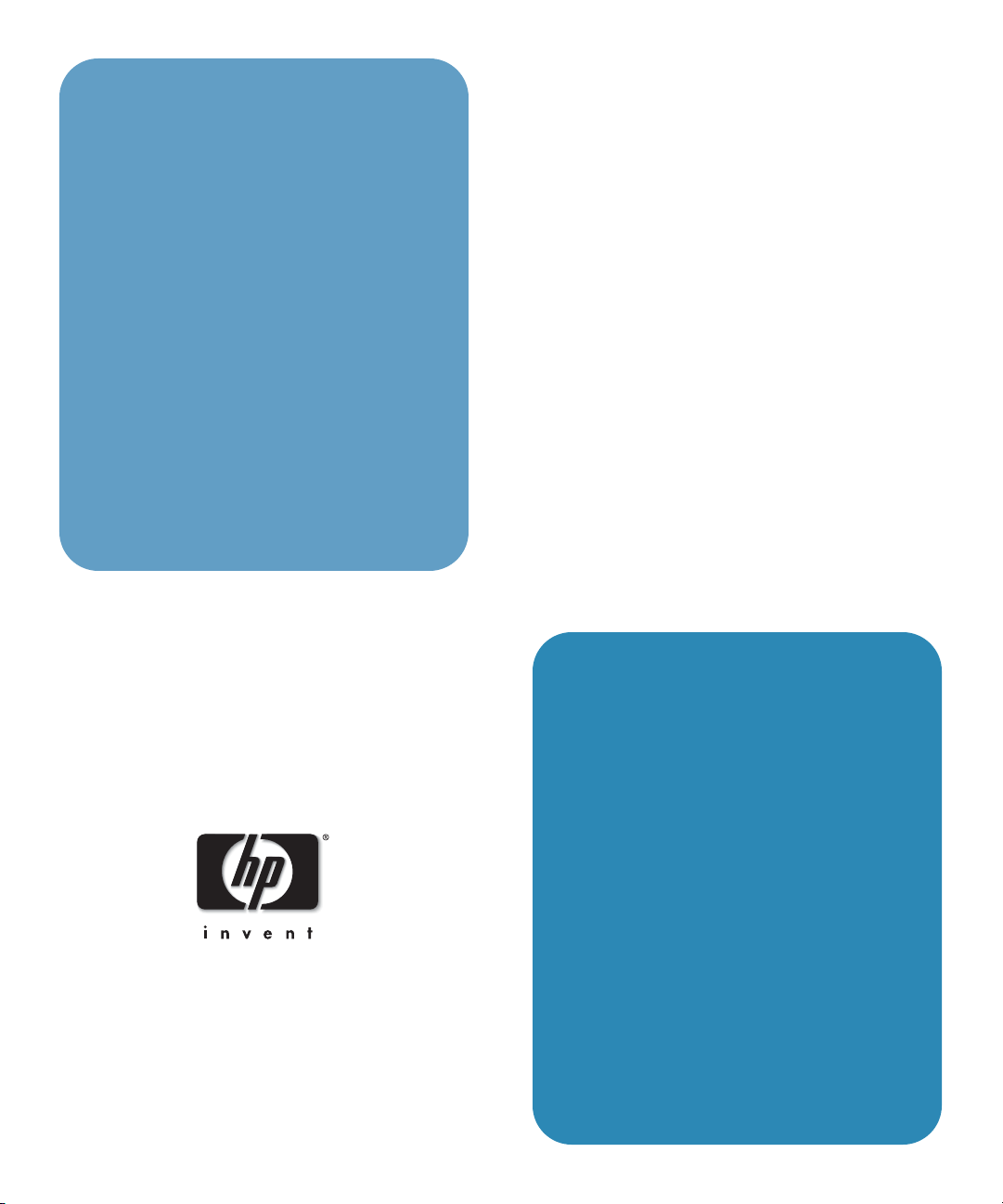
HP
mp3220 Serie
Digitalprojektor
Benutzerhandbuch
1
Page 2
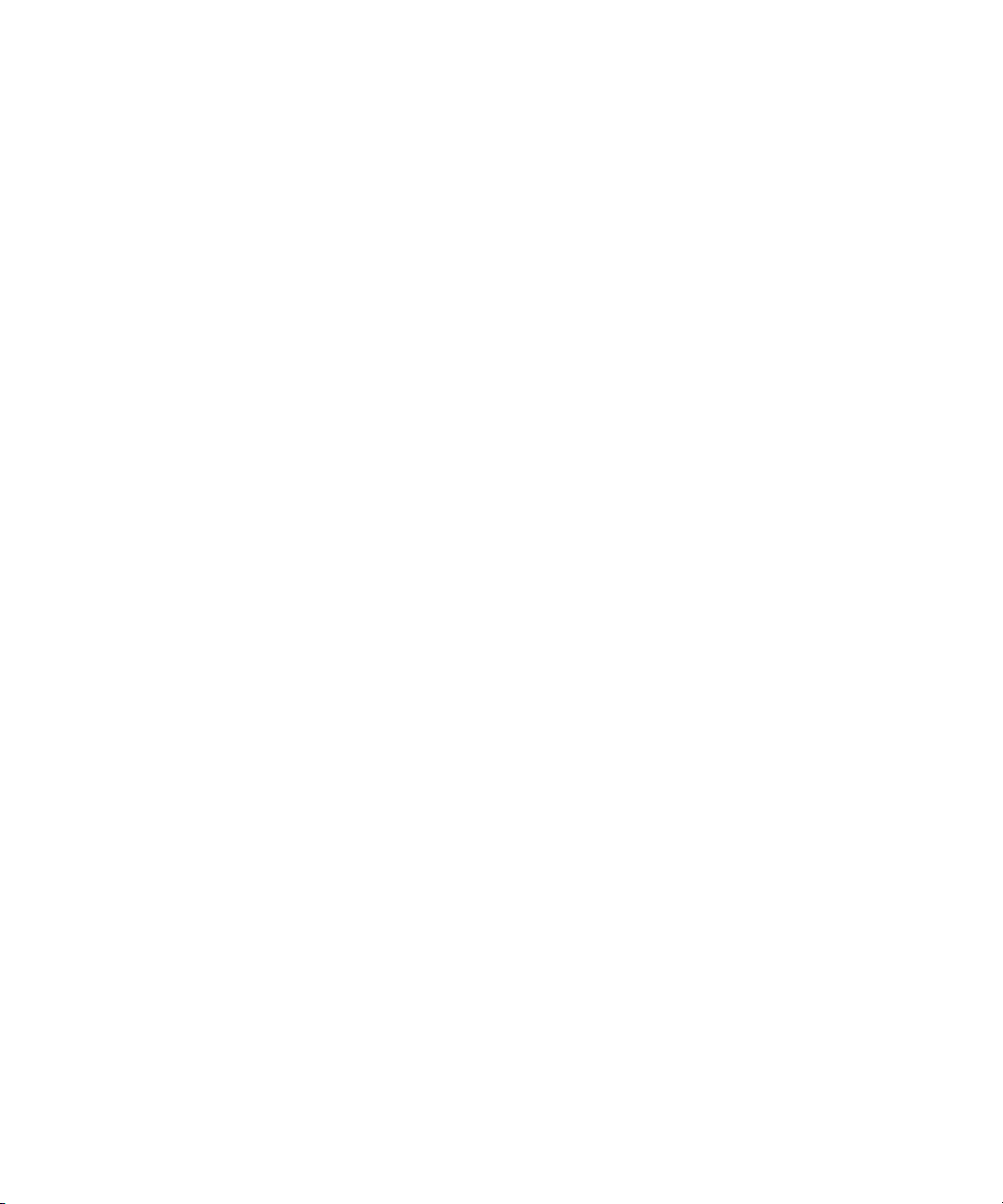
Hinweis
Die hierin enthaltenen Informationen können ohne vorherige Ankündigung geändert werden. Die
einzigen Gewährleistungen für HP Produkte und Dienstleistungen werden in den Bestimmungen
der ausdrücklichen Garantien festgelegt, die im Lieferumfang dieser Produkte und
Dienstleistungen enthalten sind. Nichts in diesem Handbuch soll so ausgelegt werden, dass es eine
zusätzliche Garantie darstellt. HP haftet nicht für technische oder redaktionelle Fehler oder
Auslassungen in diesem Handbuch.
Kundentransaktionen in Australien und Großbritannien: Die oben genannten Ausschlüsse und
Beschränkungen gelten nicht für Kundentransaktionen in Australien und Großbritannien und haben
keinen Einfluss auf die gesetzlich verankerten Rechte der Kunden.
© Copyright 2004 Hewlett-Packard Development Company, L.P. Vervielfältigung, Bearbeitung
oder Übersetzung ist nur nach vorheriger schriftlicher Genehmigung gestattet, soweit nicht durch
die Urheberrechtsgesetze erlaubt.
Die Programme, die dieses Produkt steuern, sind urheberrechtlich geschützt. Alle Rechte
vorbehalten. Vervielfältigung, Bearbeitung oder Übersetzung dieser Programme ist ebenfalls nur
nach vorheriger schriftlicher Genehmigung durch Hewlett-Packard gestattet.
Microsoft® und Windows® sind in den USA eingetragene Warenzeichen der Microsoft
Corporation. Adobe® und Acrobat® sind Warenzeichen von Adobe Systems Incorporated.
Hewlett-Packard Company
Digital Projection and Imaging
1000 NE Circle Blvd.
Corvallis, OR 97330
Erste Ausgabe (Mai 2004)
Page 3
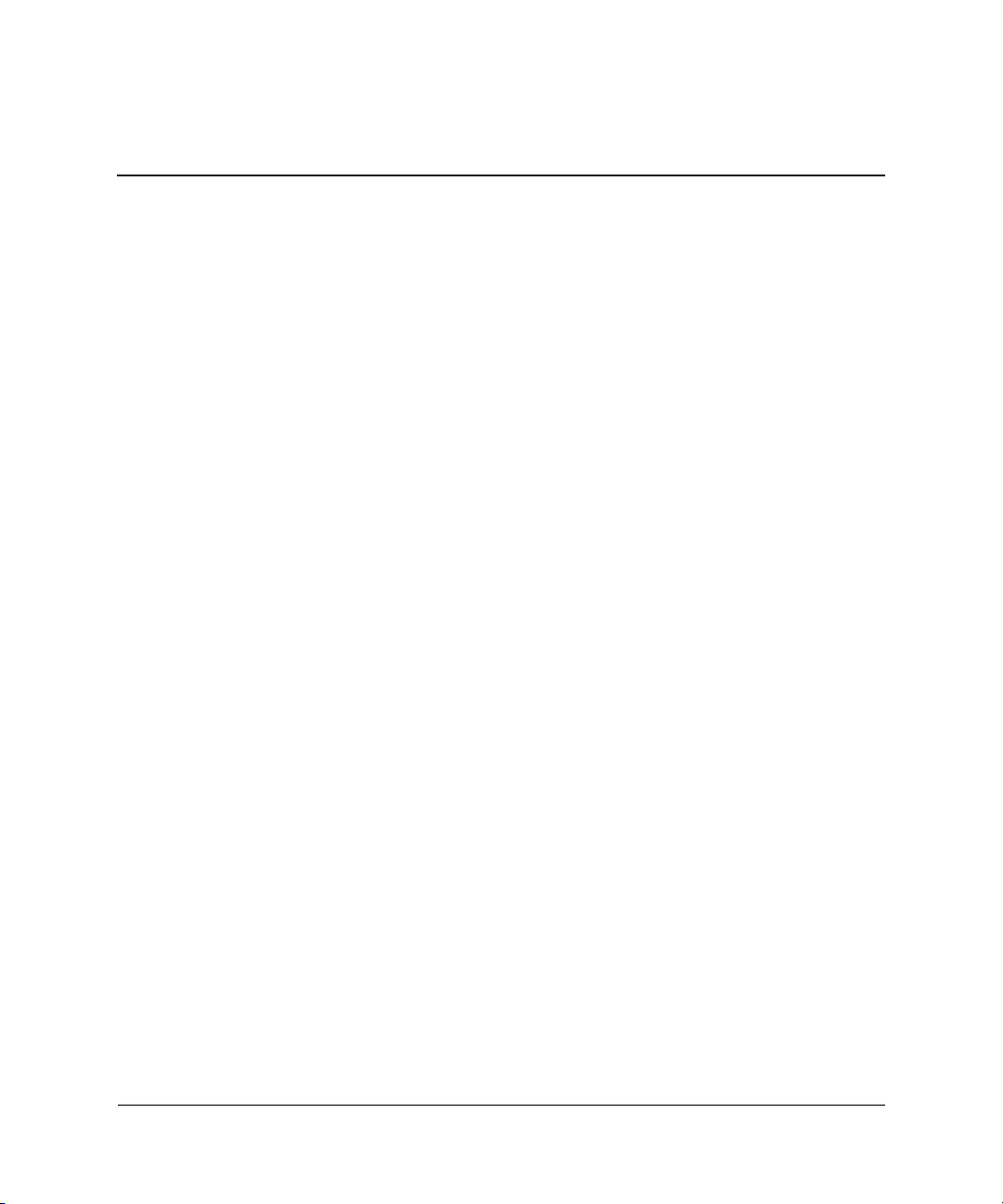
Inhalt
1 Installation und Konfiguration
Lieferumfang . . . . . . . . . . . . . . . . . . . . . . . . . . . . . . . . . . . . . . . . . . . . . . . . . . . . . . . . . . . . . . 8
Allgemeine Ausstattung. . . . . . . . . . . . . . . . . . . . . . . . . . . . . . . . . . . . . . . . . . . . . . . . . . . . . . 9
Projektor im Überblick . . . . . . . . . . . . . . . . . . . . . . . . . . . . . . . . . . . . . . . . . . . . . . . . . . 10
Tasten und Kontrollleuchten am Projektor . . . . . . . . . . . . . . . . . . . . . . . . . . . . . . . . . . . 11
Rückseite . . . . . . . . . . . . . . . . . . . . . . . . . . . . . . . . . . . . . . . . . . . . . . . . . . . . . . . . . . . . . 12
Fernbedienung. . . . . . . . . . . . . . . . . . . . . . . . . . . . . . . . . . . . . . . . . . . . . . . . . . . . . . . . . 13
Zubehör . . . . . . . . . . . . . . . . . . . . . . . . . . . . . . . . . . . . . . . . . . . . . . . . . . . . . . . . . . . . . . 14
Aufstellen des Projektors . . . . . . . . . . . . . . . . . . . . . . . . . . . . . . . . . . . . . . . . . . . . . . . . . . . . 15
So positionieren Sie den Projektor . . . . . . . . . . . . . . . . . . . . . . . . . . . . . . . . . . . . . . . . . 16
So stellen Sie den Projektor auf einem Tisch auf . . . . . . . . . . . . . . . . . . . . . . . . . . . . . . 17
So schließen Sie das Netzkabel an . . . . . . . . . . . . . . . . . . . . . . . . . . . . . . . . . . . . . . . . . 18
So schließen Sie einen Computer an . . . . . . . . . . . . . . . . . . . . . . . . . . . . . . . . . . . . . . . . 19
So schließen Sie einen Handheld-Organizer an . . . . . . . . . . . . . . . . . . . . . . . . . . . . . . . 20
So schließen Sie Videoquellen an . . . . . . . . . . . . . . . . . . . . . . . . . . . . . . . . . . . . . . . . . . 21
Ein- und Ausschalten . . . . . . . . . . . . . . . . . . . . . . . . . . . . . . . . . . . . . . . . . . . . . . . . . . . . . . . 24
So schalten Sie den Projektor ein . . . . . . . . . . . . . . . . . . . . . . . . . . . . . . . . . . . . . . . . . . 24
So schalten Sie den Projektor aus . . . . . . . . . . . . . . . . . . . . . . . . . . . . . . . . . . . . . . . . . . 25
Vornehmen grundlegender Einstellungen . . . . . . . . . . . . . . . . . . . . . . . . . . . . . . . . . . . . . . . 26
So richten Sie den Projektor aus . . . . . . . . . . . . . . . . . . . . . . . . . . . . . . . . . . . . . . . . . . . 26
So stellen Sie Fokus und Zoom ein. . . . . . . . . . . . . . . . . . . . . . . . . . . . . . . . . . . . . . . . . 27
2 Präsentationen
Verwenden der Fernbedienung . . . . . . . . . . . . . . . . . . . . . . . . . . . . . . . . . . . . . . . . . . . . . . . 29
Vorführen von Präsentationen . . . . . . . . . . . . . . . . . . . . . . . . . . . . . . . . . . . . . . . . . . . . . . . . 31
So führen Sie Präsentationen von einem Computer aus vor. . . . . . . . . . . . . . . . . . . . . . 31
So wechseln Sie die Eingangsquelle . . . . . . . . . . . . . . . . . . . . . . . . . . . . . . . . . . . . . . . . 32
So blenden Sie das projizierte Bild aus und ein . . . . . . . . . . . . . . . . . . . . . . . . . . . . . . . 32
Benutzerhandbuch 3
Page 4
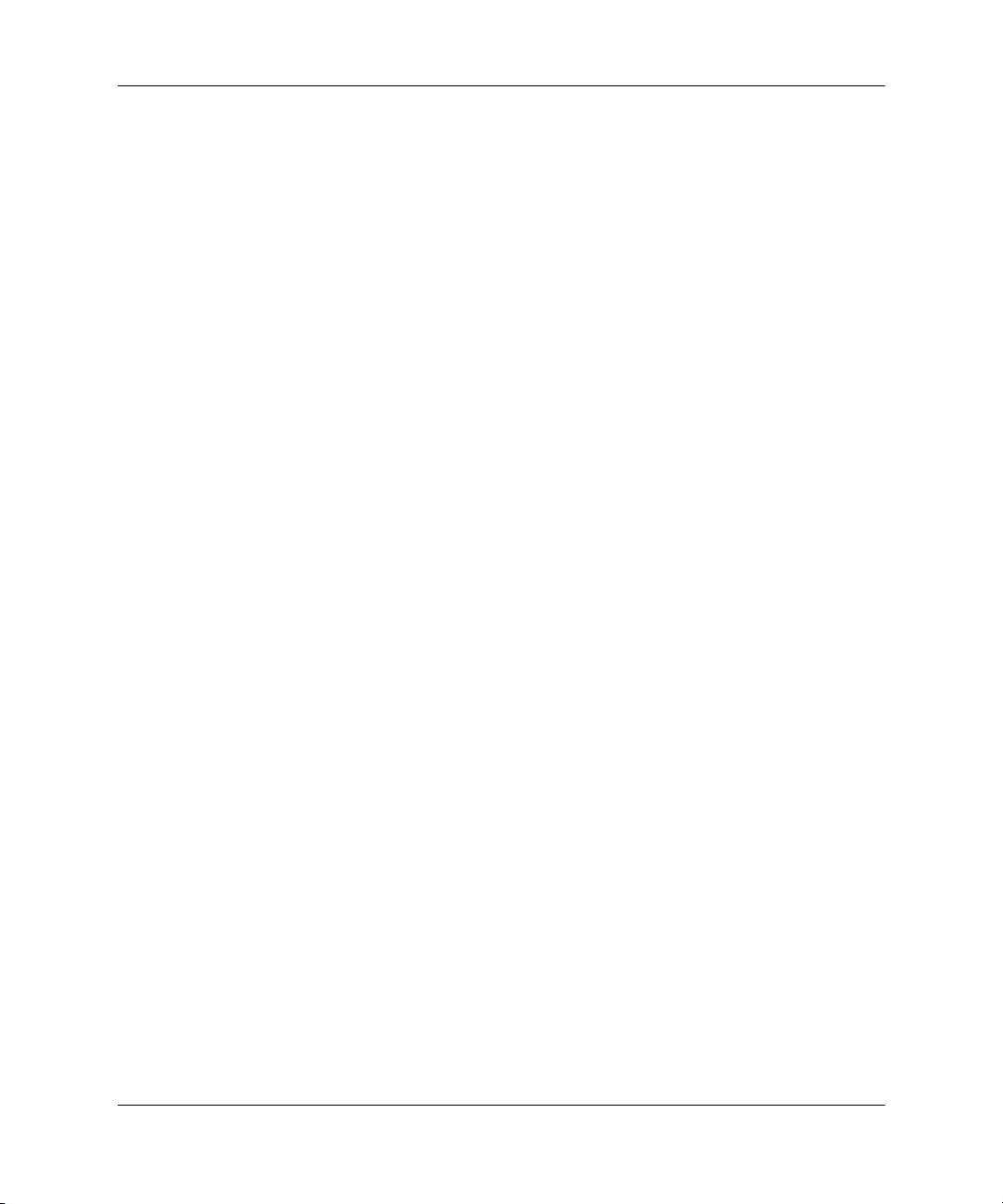
Inhalt
3 Einstellen des Projektors
Einstellen von Bild und Ton . . . . . . . . . . . . . . . . . . . . . . . . . . . . . . . . . . . . . . . . . . . . . . . . . 33
So passen Sie ein schräges Bild an . . . . . . . . . . . . . . . . . . . . . . . . . . . . . . . . . . . . . . . . . 33
So stellen Sie die Bildanzeige je nach Bildtyp ein . . . . . . . . . . . . . . . . . . . . . . . . . . . . . 34
So passen Sie weitere Bildeinstellungen an . . . . . . . . . . . . . . . . . . . . . . . . . . . . . . . . . . 34
So stellen Sie die Audiofunktionen ein . . . . . . . . . . . . . . . . . . . . . . . . . . . . . . . . . . . . . . 34
So stellen Sie die Projektorkonfiguration ein . . . . . . . . . . . . . . . . . . . . . . . . . . . . . . . . . 35
Verwenden des On-Screen-Menüs . . . . . . . . . . . . . . . . . . . . . . . . . . . . . . . . . . . . . . . . . . . . 36
So ändern Sie die Einstellungen über das On-Screen-Menü. . . . . . . . . . . . . . . . . . . . . . 37
Menü "Schnellauswahl" . . . . . . . . . . . . . . . . . . . . . . . . . . . . . . . . . . . . . . . . . . . . . . . . . 38
Auswählen des Eingangsmenüs . . . . . . . . . . . . . . . . . . . . . . . . . . . . . . . . . . . . . . . . . . . 39
Menü "Bild anpassen" . . . . . . . . . . . . . . . . . . . . . . . . . . . . . . . . . . . . . . . . . . . . . . . . . . . 40
Menü "Konfiguration". . . . . . . . . . . . . . . . . . . . . . . . . . . . . . . . . . . . . . . . . . . . . . . . . . . 43
Menü "Hilfe" . . . . . . . . . . . . . . . . . . . . . . . . . . . . . . . . . . . . . . . . . . . . . . . . . . . . . . . . . . 43
4 Wartung des Projektors
Durchführen routinemäßiger Wartungsarbeiten . . . . . . . . . . . . . . . . . . . . . . . . . . . . . . . . . . 45
So fragen Sie den Status des Projektors ab . . . . . . . . . . . . . . . . . . . . . . . . . . . . . . . . . . . 45
So reinigen Sie das Objektiv des Projektors . . . . . . . . . . . . . . . . . . . . . . . . . . . . . . . . . . 46
So ersetzen Sie das Lampenmodul . . . . . . . . . . . . . . . . . . . . . . . . . . . . . . . . . . . . . . . . . 46
So ersetzen Sie die Batterien der Fernbedienung . . . . . . . . . . . . . . . . . . . . . . . . . . . . . . 48
Aktualisieren und Erweitern des Projektors . . . . . . . . . . . . . . . . . . . . . . . . . . . . . . . . . . . . . 49
So aktualisieren Sie die Firmware . . . . . . . . . . . . . . . . . . . . . . . . . . . . . . . . . . . . . . . . . . 49
5 Stationäre Montage
Montieren des Projektors . . . . . . . . . . . . . . . . . . . . . . . . . . . . . . . . . . . . . . . . . . . . . . . . . . . . 51
So stellen Sie den Projektor auf einem Tisch auf . . . . . . . . . . . . . . . . . . . . . . . . . . . . . . 51
So montieren Sie den Projektor an der Decke. . . . . . . . . . . . . . . . . . . . . . . . . . . . . . . . . 52
So stellen Sie den Projektor für Rückprojektion auf. . . . . . . . . . . . . . . . . . . . . . . . . . . . 54
So montieren Sie den Projektor auf einem Stativ . . . . . . . . . . . . . . . . . . . . . . . . . . . . . . 55
So sichern Sie den Projektor . . . . . . . . . . . . . . . . . . . . . . . . . . . . . . . . . . . . . . . . . . . . . . 55
4 Benutzerhandbuch
Page 5
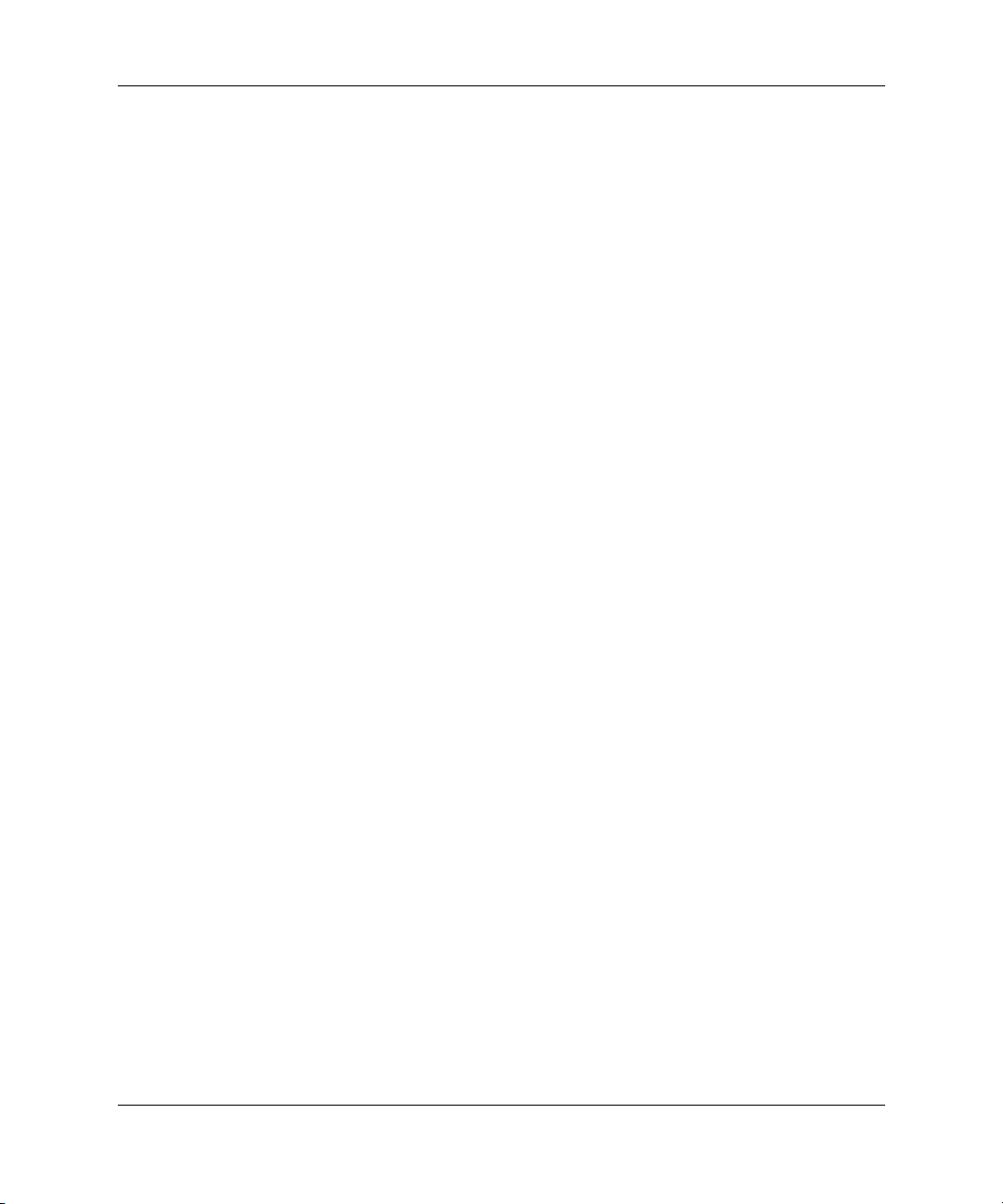
Inhalt
6 Beheben von Problemen
Vorschläge zur Fehlerbehebung . . . . . . . . . . . . . . . . . . . . . . . . . . . . . . . . . . . . . . . . . . . . . . 57
Probleme beim Starten . . . . . . . . . . . . . . . . . . . . . . . . . . . . . . . . . . . . . . . . . . . . . . . . . . 58
Probleme mit Bildern . . . . . . . . . . . . . . . . . . . . . . . . . . . . . . . . . . . . . . . . . . . . . . . . . . . 59
Audioprobleme . . . . . . . . . . . . . . . . . . . . . . . . . . . . . . . . . . . . . . . . . . . . . . . . . . . . . . . . 64
Probleme mit Unterbrechungen. . . . . . . . . . . . . . . . . . . . . . . . . . . . . . . . . . . . . . . . . . . . 64
Probleme mit der Fernbedienung . . . . . . . . . . . . . . . . . . . . . . . . . . . . . . . . . . . . . . . . . . 66
Testen des Projektors . . . . . . . . . . . . . . . . . . . . . . . . . . . . . . . . . . . . . . . . . . . . . . . . . . . . . . . 67
So starten Sie die Diagnose des Projektors . . . . . . . . . . . . . . . . . . . . . . . . . . . . . . . . . . . 67
7 Referenz
Spezifikationen . . . . . . . . . . . . . . . . . . . . . . . . . . . . . . . . . . . . . . . . . . . . . . . . . . . . . . . . . . . 69
Sicherheitshinweise . . . . . . . . . . . . . . . . . . . . . . . . . . . . . . . . . . . . . . . . . . . . . . . . . . . . . . . . 74
Vorsichtsmaßnahmen . . . . . . . . . . . . . . . . . . . . . . . . . . . . . . . . . . . . . . . . . . . . . . . . . . . 74
LED-Sicherheit . . . . . . . . . . . . . . . . . . . . . . . . . . . . . . . . . . . . . . . . . . . . . . . . . . . . . . . . 75
Sicherheitshinweis zu Quecksilber . . . . . . . . . . . . . . . . . . . . . . . . . . . . . . . . . . . . . . . . . 75
Behördliche Bestimmungen. . . . . . . . . . . . . . . . . . . . . . . . . . . . . . . . . . . . . . . . . . . . . . . . . . 76
USA . . . . . . . . . . . . . . . . . . . . . . . . . . . . . . . . . . . . . . . . . . . . . . . . . . . . . . . . . . . . . . . . . 76
Canada . . . . . . . . . . . . . . . . . . . . . . . . . . . . . . . . . . . . . . . . . . . . . . . . . . . . . . . . . . . . . . . 76
Japan . . . . . . . . . . . . . . . . . . . . . . . . . . . . . . . . . . . . . . . . . . . . . . . . . . . . . . . . . . . . . . . . 77
Korea . . . . . . . . . . . . . . . . . . . . . . . . . . . . . . . . . . . . . . . . . . . . . . . . . . . . . . . . . . . . . . . . 77
International. . . . . . . . . . . . . . . . . . . . . . . . . . . . . . . . . . . . . . . . . . . . . . . . . . . . . . . . . . . 78
Index
Benutzerhandbuch 5
Page 6
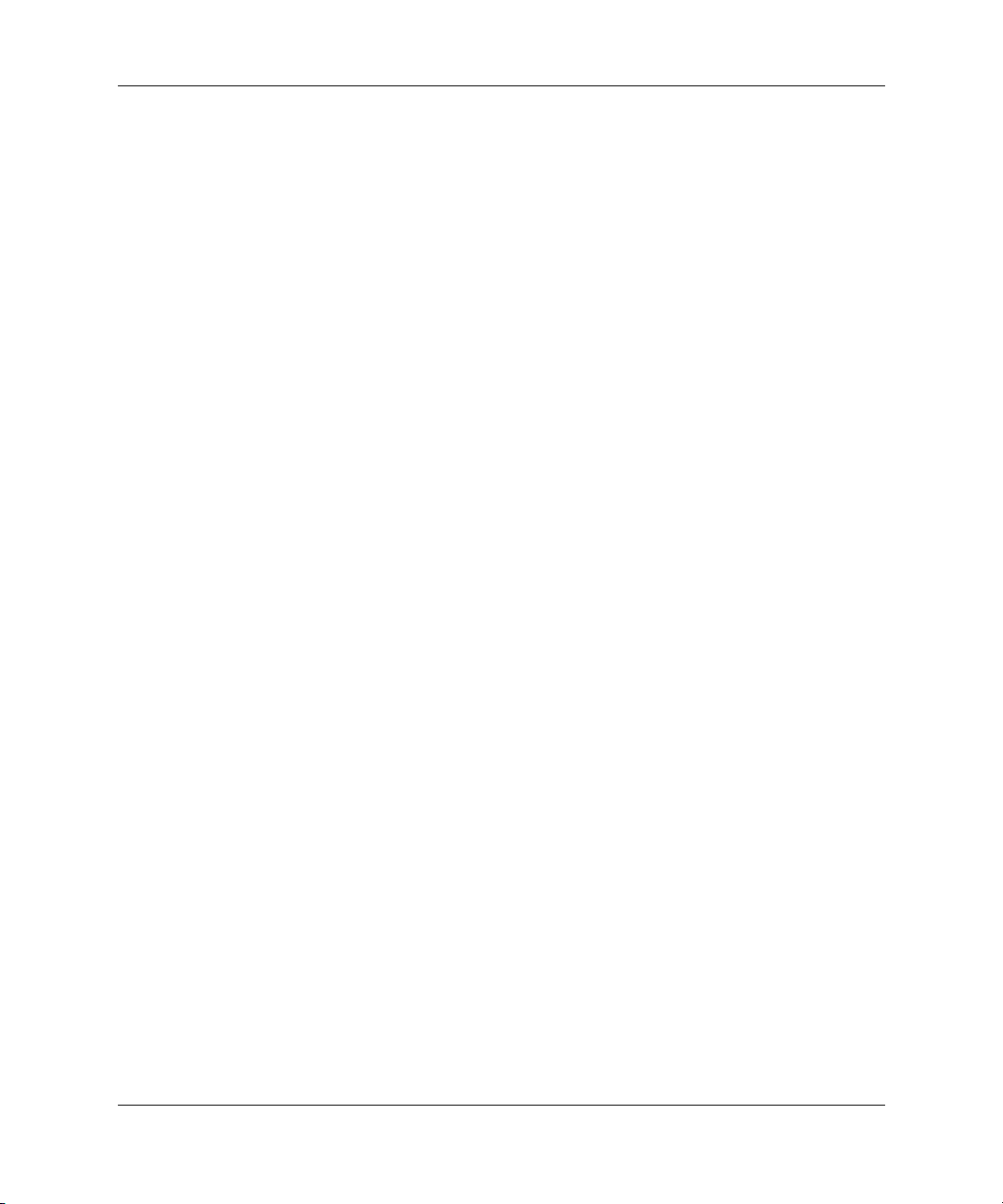
Inhalt
6 Benutzerhandbuch
Page 7
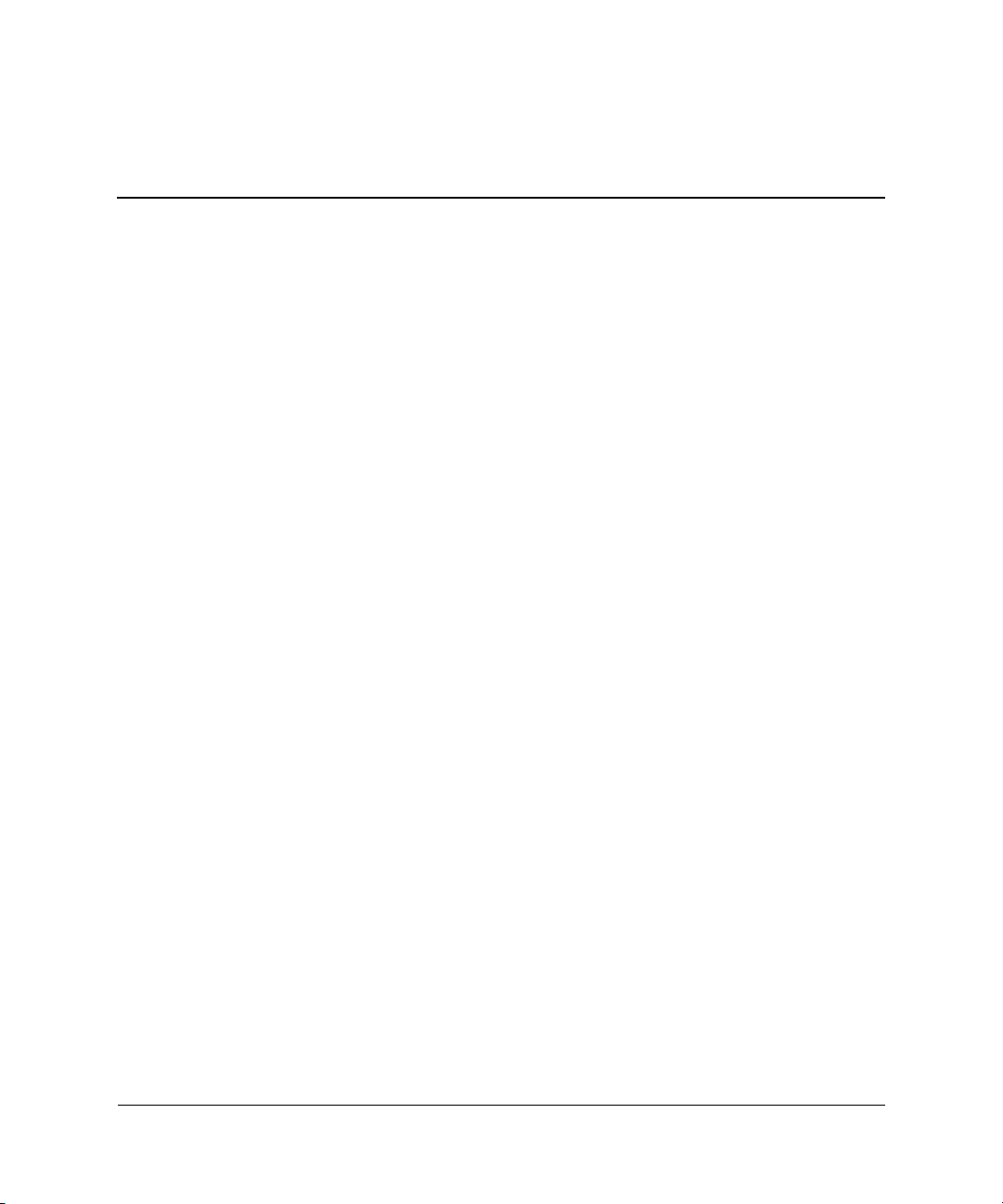
1
Installation und Konfiguration
In diesem Kapitel wird beschrieben, wie Sie den HP Digitalprojektor installieren und
konfigurieren.
■ “Lieferumfang” auf Seite 8
■ “Allgemeine Ausstattung” auf Seite 9
■ “Aufstellen des Projektors” auf Seite 15
■ “Ein- und Ausschalten” auf Seite 24
■ “Vornehmen grundlegender Einstellungen” auf Seite 26
Benutzerhandbuch 7
Page 8
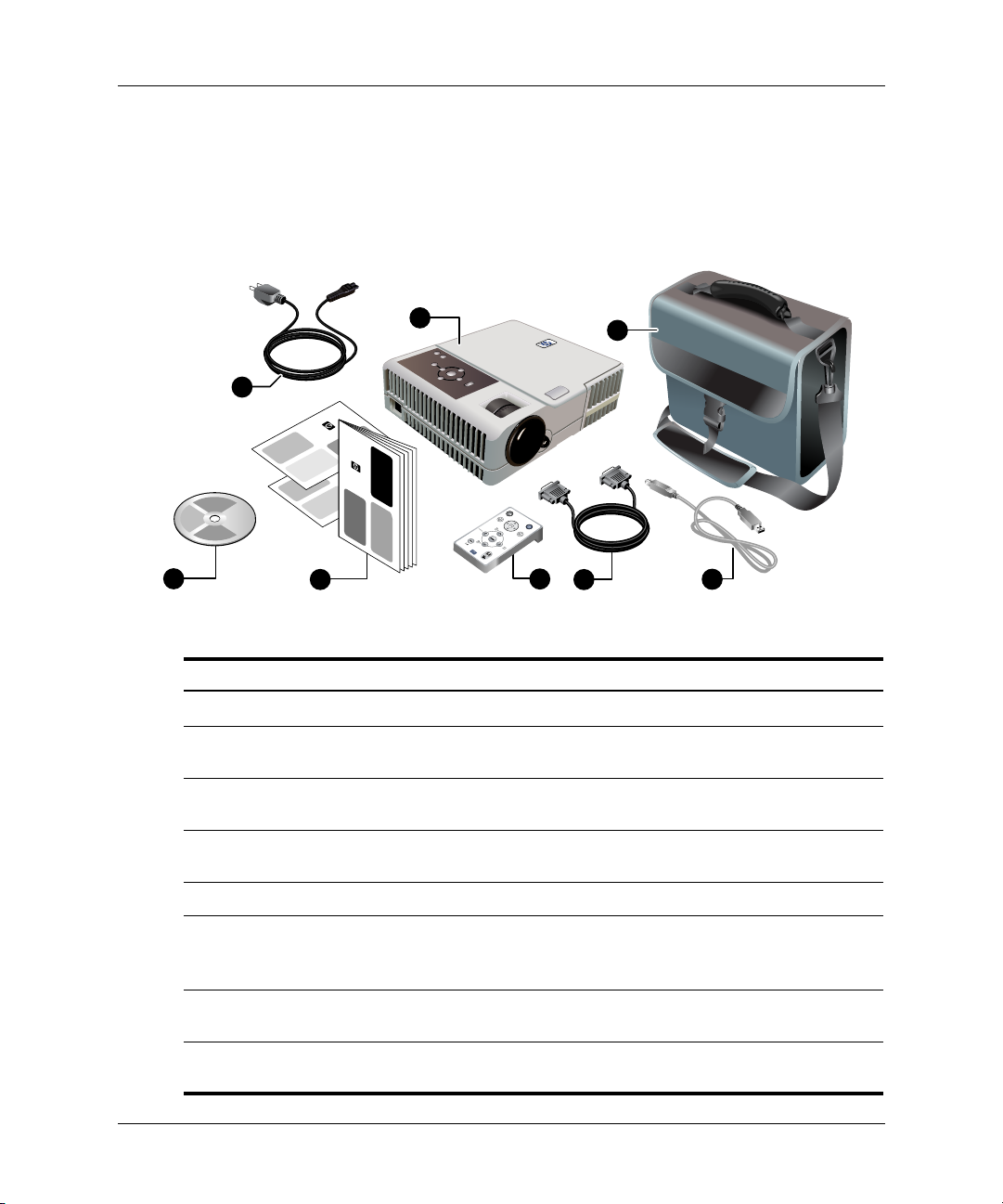
Installation und Konfiguration
Lieferumfang
Stellen Sie vor Konfigurieren Ihres Projektors sicher, dass der Versandkarton die in
der folgenden Tabelle aufgelisteten Komponenten enthält. Wenn eine der folgenden
Komponenten fehlt, wenden Sie sich bitte an HP.
1
8
7
6
5
Komponenten im Versandkarton
Symbol Komponente Funktion
1
2
3
4
5
6
7
8
Projektor Zeigt Bilder an.
Tragekoffer Dient zum Transport und Schutz des
Projektors.
USB-Kabel Verbindet den Computer am
USB-Anschluss.
VGA-Kabel Verbindet den Projektor mit dem
Computer-Ausgang.
Fernbedienung Dient zum Bedienen des Projektors.
Kurzeinführung, Dokumentation
zu Garantie, Support und
Anschlussaktivierung
Dokumentations-CD Enthält das Benutzerhandbuch und weitere
Netzkabel Dient zum Anschließen an eine
Enthalten Informationen zur
Inbetriebnahme des Projektors und zum
Anfordern von Support.
Dokumentation.
Netzstromquelle.
2
4
3
8 Benutzerhandbuch
Page 9
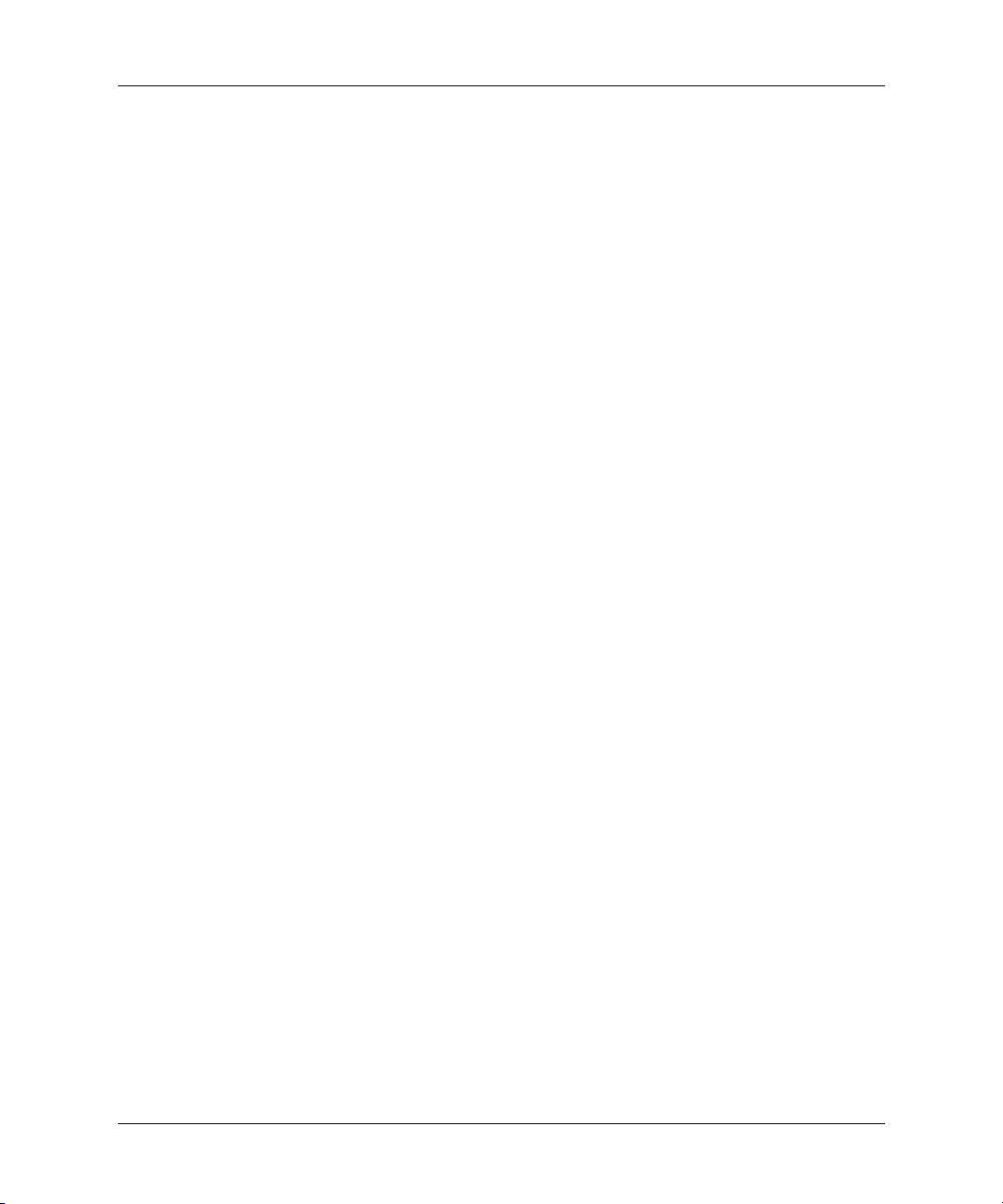
Allgemeine Ausstattung
In diesem Abschnitt werden die allgemeine Ausstattung und die Funktionen des
Projektors beschrieben.
■ “Projektor im Überblick” auf Seite 10
■ “Tasten und Kontrollleuchten am Projektor” auf Seite 11
■ “Rückseite” auf Seite 12
■ “Fernbedienung” auf Seite 13
■ “Zubehör” auf Seite 14
Installation und Konfiguration
Benutzerhandbuch 9
Page 10
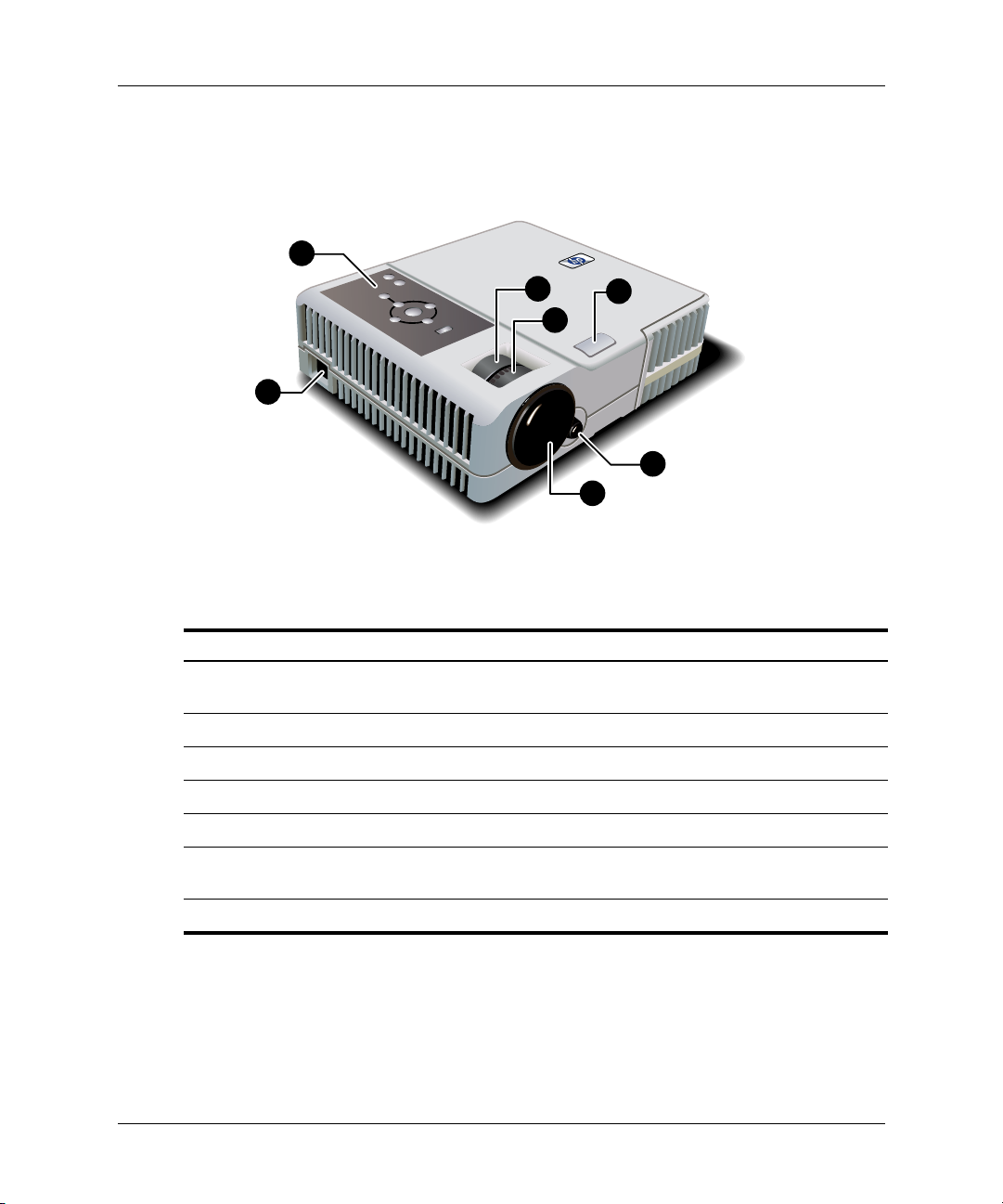
Installation und Konfiguration
Projektor im Überblick
2
3
1
Komponenten des Projektors
Symbol Komponente Funktion
1
2
3
4
5
6
7
Netzanschlussbuchse Dient zum Anschließen eines Netzkabels an den
Projektor.
Tastenfeld Enthält Tasten und Kontrollleuchten.
Zoom-Ring Stellt die Bildgröße auf 100 bis 120 % ein.
Fokussierring Fokussiert auf eine Entfernung von 1,2 bis 12 m
Höheneinstellung Dient zum Einstellen der Höhe des Bildes.
Empfänger für
Fernbedienung
Objektivdeckel Schützt das Objektiv.
Empfängt Signale von der Fernbedienung.
5
4
6
7
10 Benutzerhandbuch
Page 11
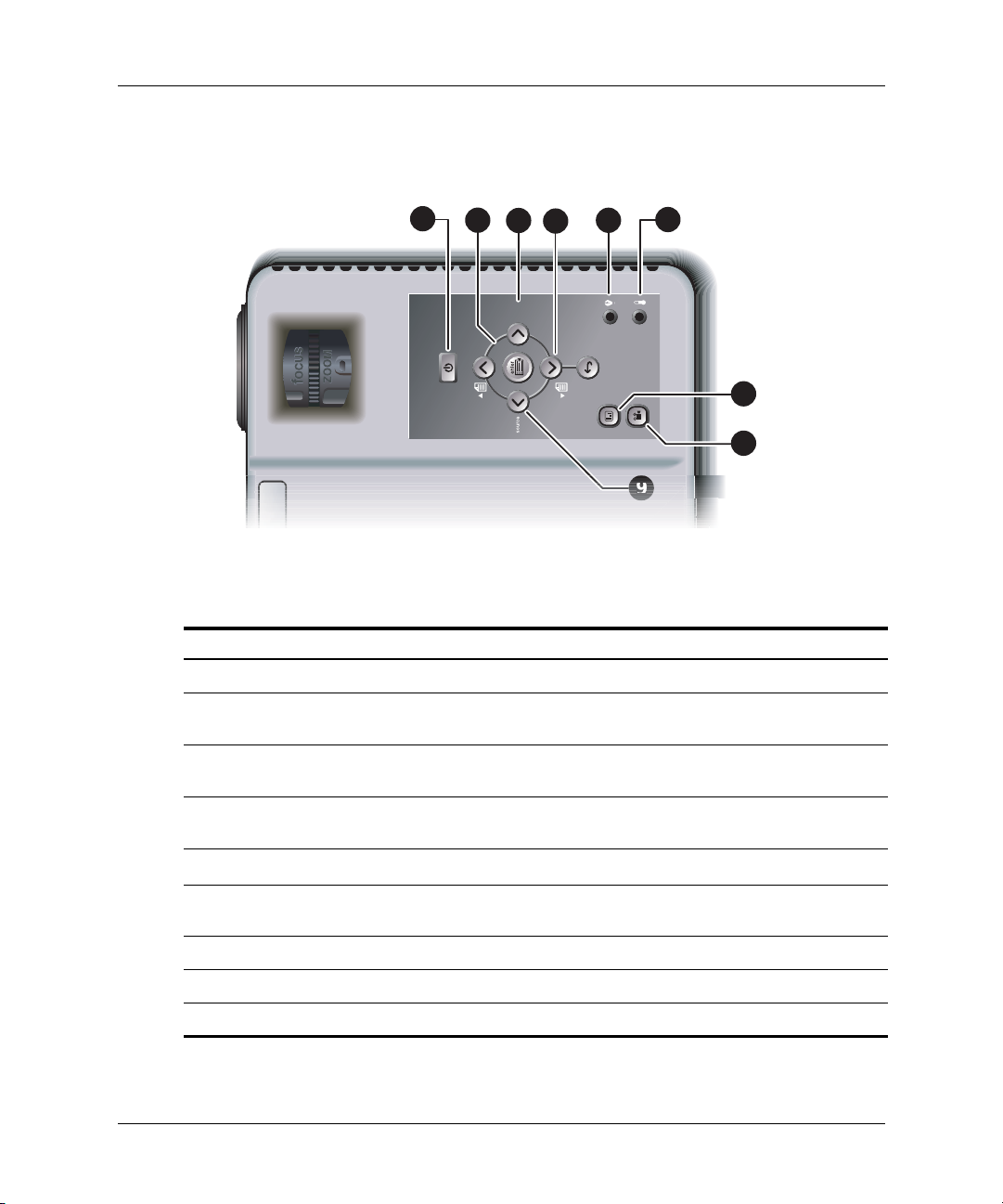
Tasten und Kontrollleuchten am Projektor
9
Installation und Konfiguration
1
2
3
auto
sync
5
4
back
Position von Tasten und Kontrollleuchten am Projektor
Symbol Komponente Funktion
Netztaste Schaltet den Projektor ein oder aus.
1
Taste ”enter", Taste ”back"
2
und Richtungspfeile
Taste "autosync" Synchronisiert den Projektor erneut mit dem
3
Vor- und Zurückblättern Blättern auf einem angeschlossenen Computer
4
Lampenkontrollleuchte Leuchtet, wenn die Lampe ausfällt.
5
Dienen zum Ändern der Projektoreinstellungen
über das On-Screen-Menü.
Eingangssignal.
um eine Seite vor oder zurück.
6
8
7
Temperaturkontrollleuchte Leuchtet, wenn die Temperatur im Inneren des
6
Projektors zu hoch ist.
Taste für Videos Optimiert das Bild für Videosignale.
7
Taste für Grrafiken Optimiert das Bild für Datensignale.
8
Taste "source" Wechselt zur nächsten Eingangsquelle.
9
Benutzerhandbuch 11
Page 12
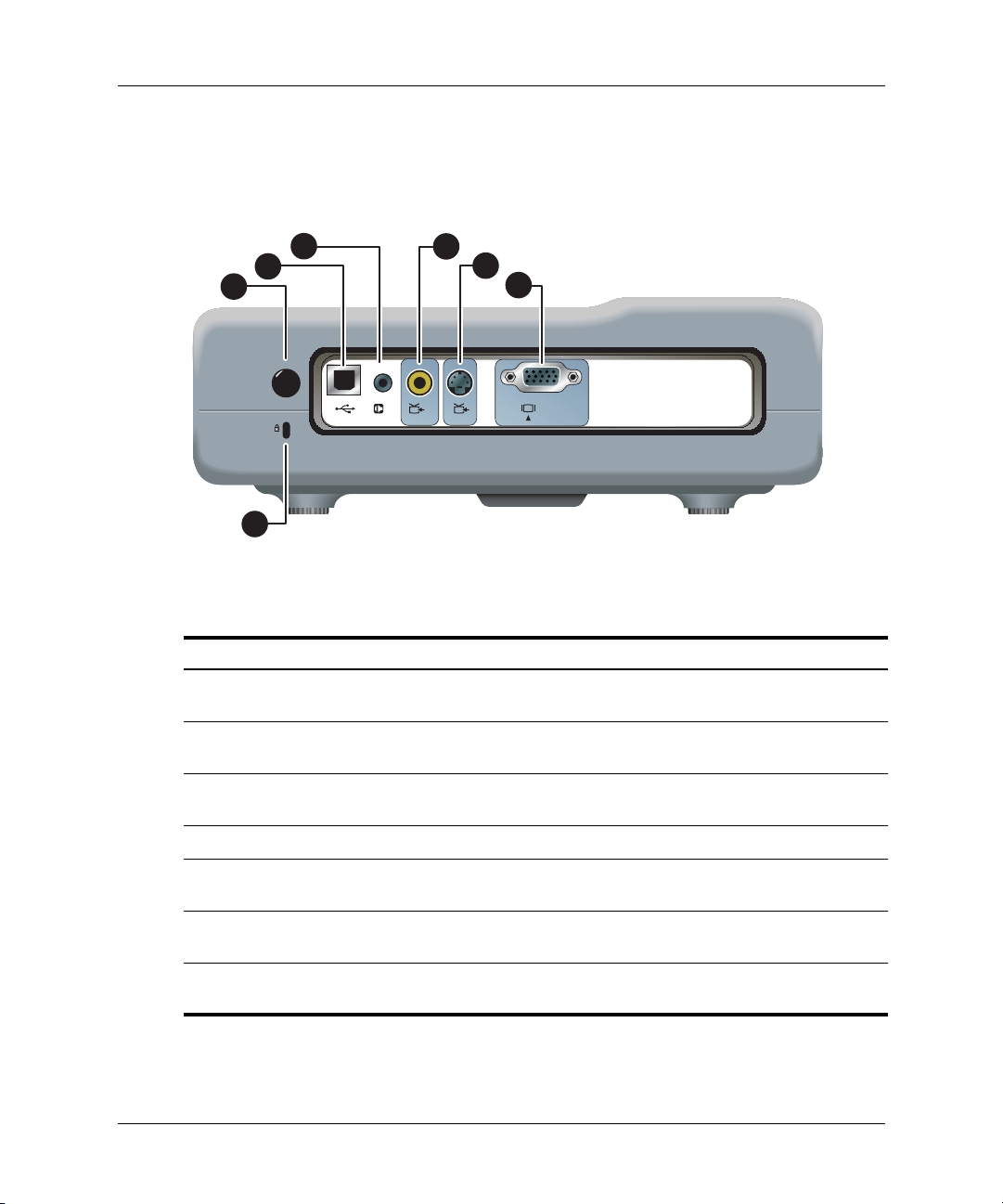
Installation und Konfiguration
Rückseite
4
3
2
5
6
7
VGA
S
inin
in
1
Komponenten auf der Rückseite
Symbol Komponente Funktion
1
2
3
4
5
6
7
Steckplatz für
Sicherungsschloss
Empfänger für
Fernbedienung
USB-Ausgang Verbindung mit dem Computer zur Steuerung
Audioeingang Dient zum Anschließen von Audioquellen.
Composite-Videoeingang
(RCA)
S-Video-Eingang Dient zum Anschließen von Videogeräten wie
Eingang VGA Dient zum Anschließen von Videoeingängen
Dient zum Sichern des Projektors mit Hilfe
eines Kabelschlosses.
Empfängt Signale von der Fernbedienung.
der Maus.
Dient zum Anschließen von Videogeräten wie
Videorecordern.
Videorecordern und DVD-Playern.
von Computern.
12 Benutzerhandbuch
Page 13
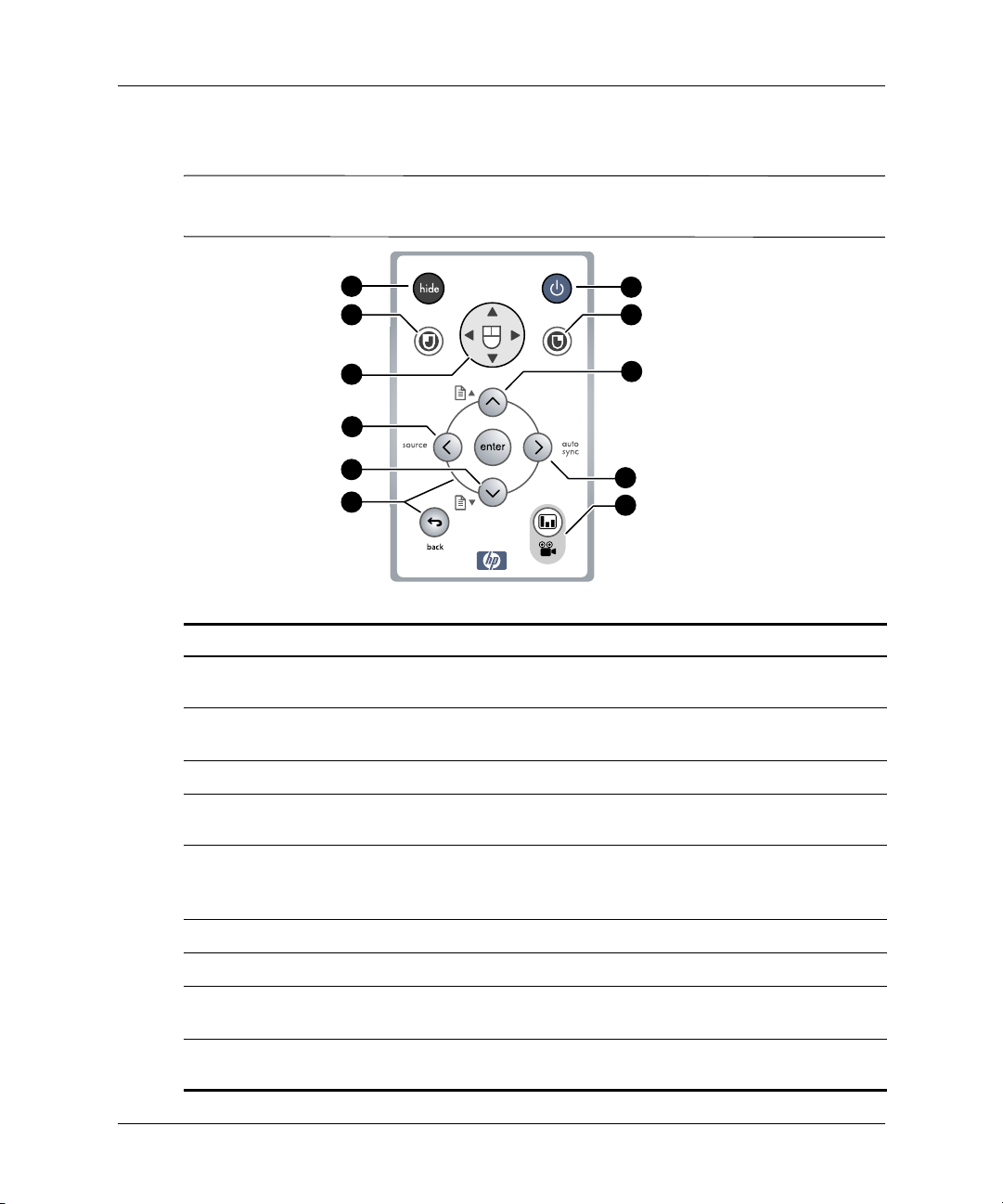
Installation und Konfiguration
5
2
7
Fernbedienung
Entfernen Sie vor der Verwendung der Fernbedienung den Batterieschutz, indem Sie
✎
die Kunststoffzunge aus der Fernbedienung ziehen.
6
5
4
3
2
1
Tasten der Fernbedienung
Symbol Komponente Funktion
1
2
3
4
5
6
7
8
9
Taste "enter", Taste "back"
und Richtungspfeile
Vor- und Zurückblättern Blättern auf einem angeschlossenen Computer
Taste "source" Wechselt zur nächsten Eingangsquelle.
Maustaste Bewegt den Mauszeiger auf einem
Linke und rechte Maustaste Dient zum Ausführen der Funktionen wie beim
hide (Taste) Dient zum Ausblenden des Bildschirms.
Netztaste Schaltet den Projektor ein oder aus.
Taste "autosync" Synchronisiert den Projektor erneut mit dem
Bildmodustaste Dient zum optimalen Einstellen des Bildes für
Dienen zum Ändern der Projektoreinstellungen
über das On-Screen-Menü.
um eine Seite vor oder zurück.
angeschlossenen Computer.
Klicken mit der linken/rechten Maustaste an
einem angeschlossenen Computer.
Eingangssignal.
Daten- oder Videoeingänge.
8
9
Benutzerhandbuch 13
Page 14
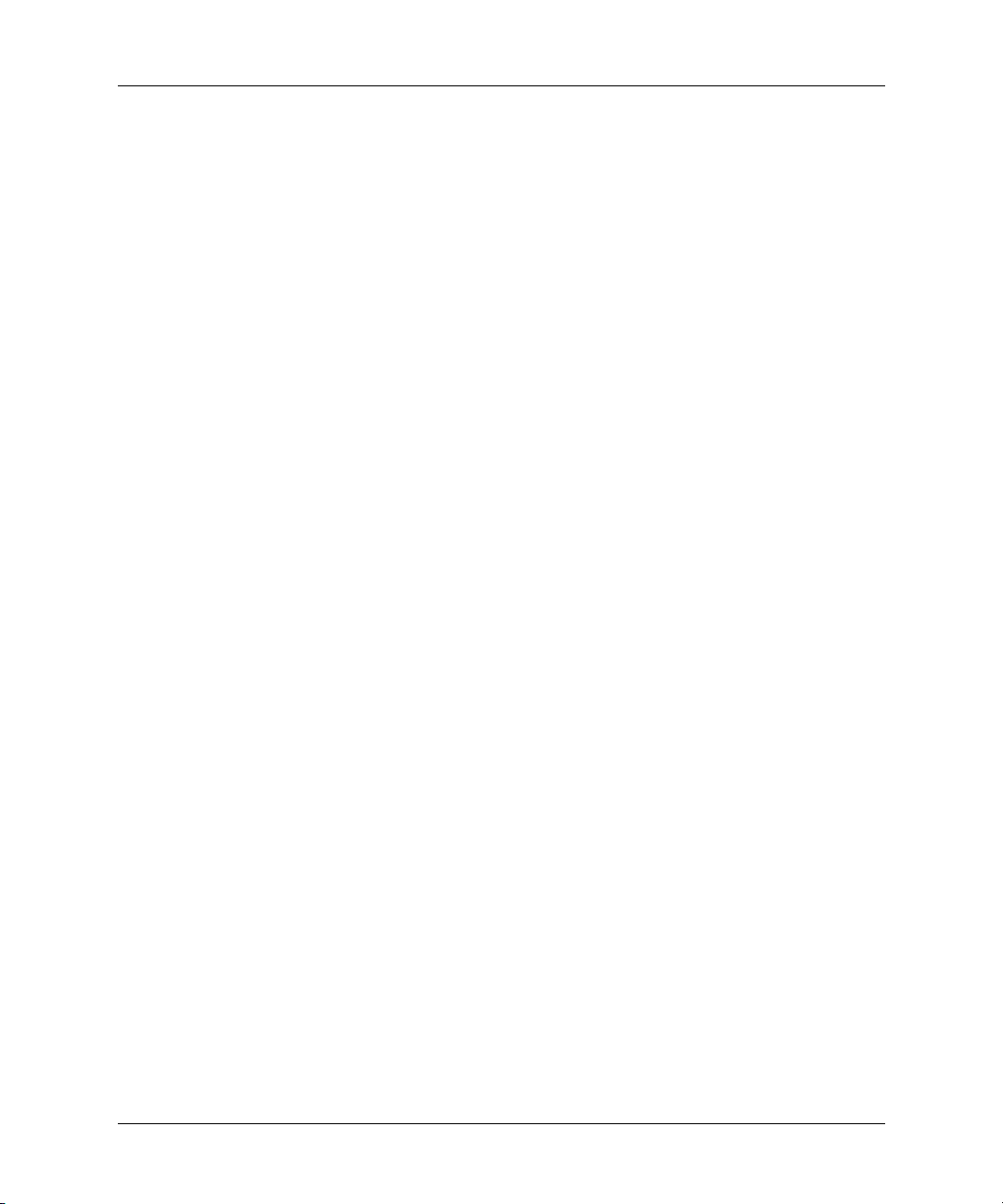
Installation und Konfiguration
Zubehör
Machen Sie mehr aus Ihren Präsentationen mit HP Projektorzubehör. Zubehör ist über
die Website www.hp.com oder über den Projektorhändler erhältlich.
■ Mit der HP Deckenhalterung wird der Projektor auf einfache Weise dezent an
der Decke montiert.
■ Die mobilen Projektionsflächen mit integrierten Traggriffen von HP sind
problemlos zu transportieren und aufzustellen, wo immer sie benötigt werden.
■ Die HP Premium Fernbedienung erlaubt die Steuerung aller Aspekte Ihrer
Präsentation.
■ HP Netzkabel ermöglichen den Anschluss in verschiedenen Ländern.
■ HP Verbindungskabel ermöglichen den Anschluss sämtlicher
Audio-Video-Geräte.
■ Die fabrikneue Helligkeit des Projektors wird mit der HP Ersatzlampe wieder
hergestellt.
14 Benutzerhandbuch
Page 15
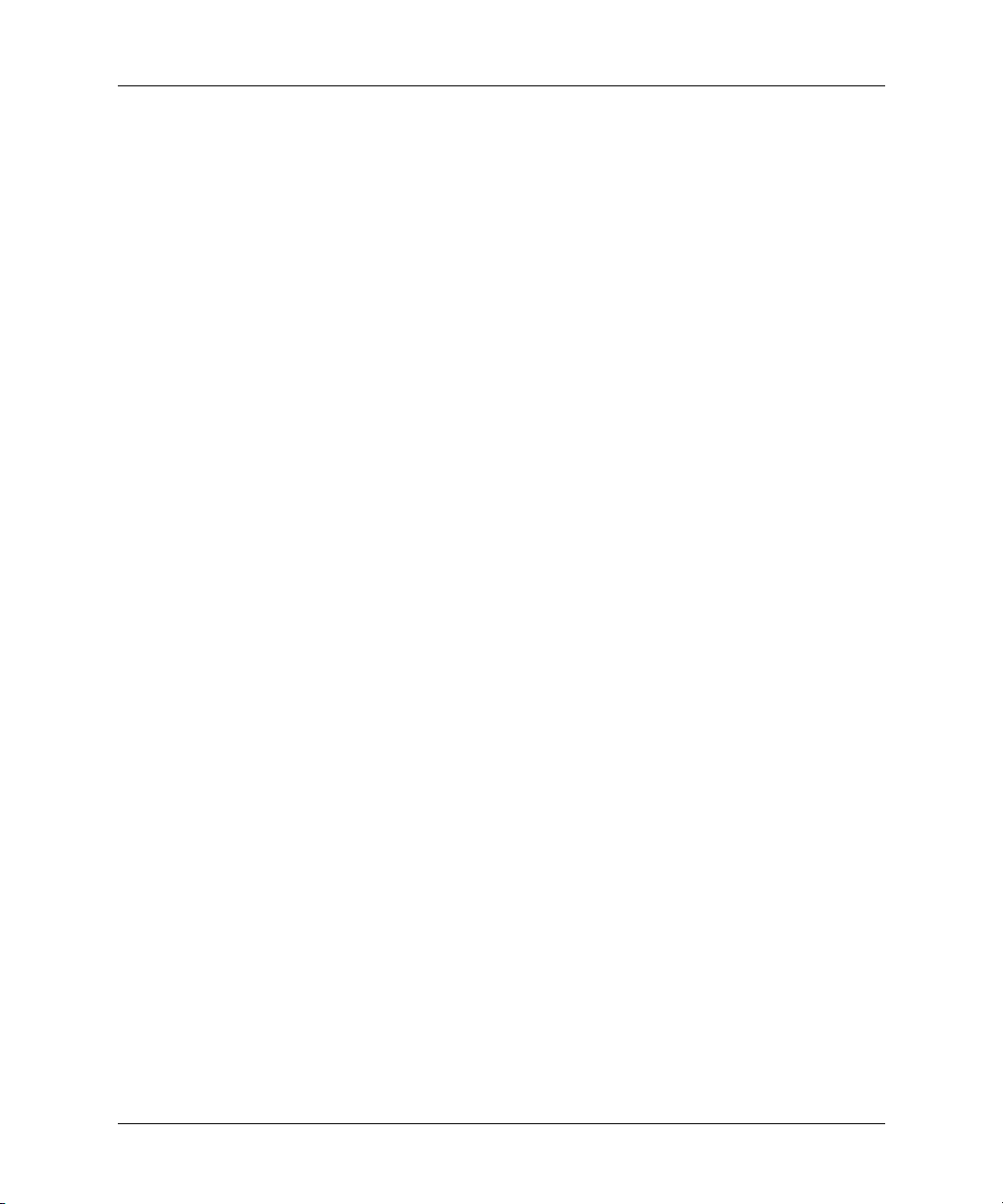
Aufstellen des Projektors
In diesem Abschnitt wird beschrieben, wie Sie das Aufstellen des Projektors planen
und den Projektor einrichten und anschließen.
■ “So positionieren Sie den Projektor” auf Seite 16
■ “So stellen Sie den Projektor auf einem Tisch auf” auf Seite 17
■ “So schließen Sie das Netzkabel an” auf Seite 18
■ “So schließen Sie einen Computer an” auf Seite 19
■ “So schließen Sie einen Handheld-Organizer an” auf Seite 20
■ “So schließen Sie Videoquellen an” auf Seite 21
Installation und Konfiguration
Benutzerhandbuch 15
Page 16
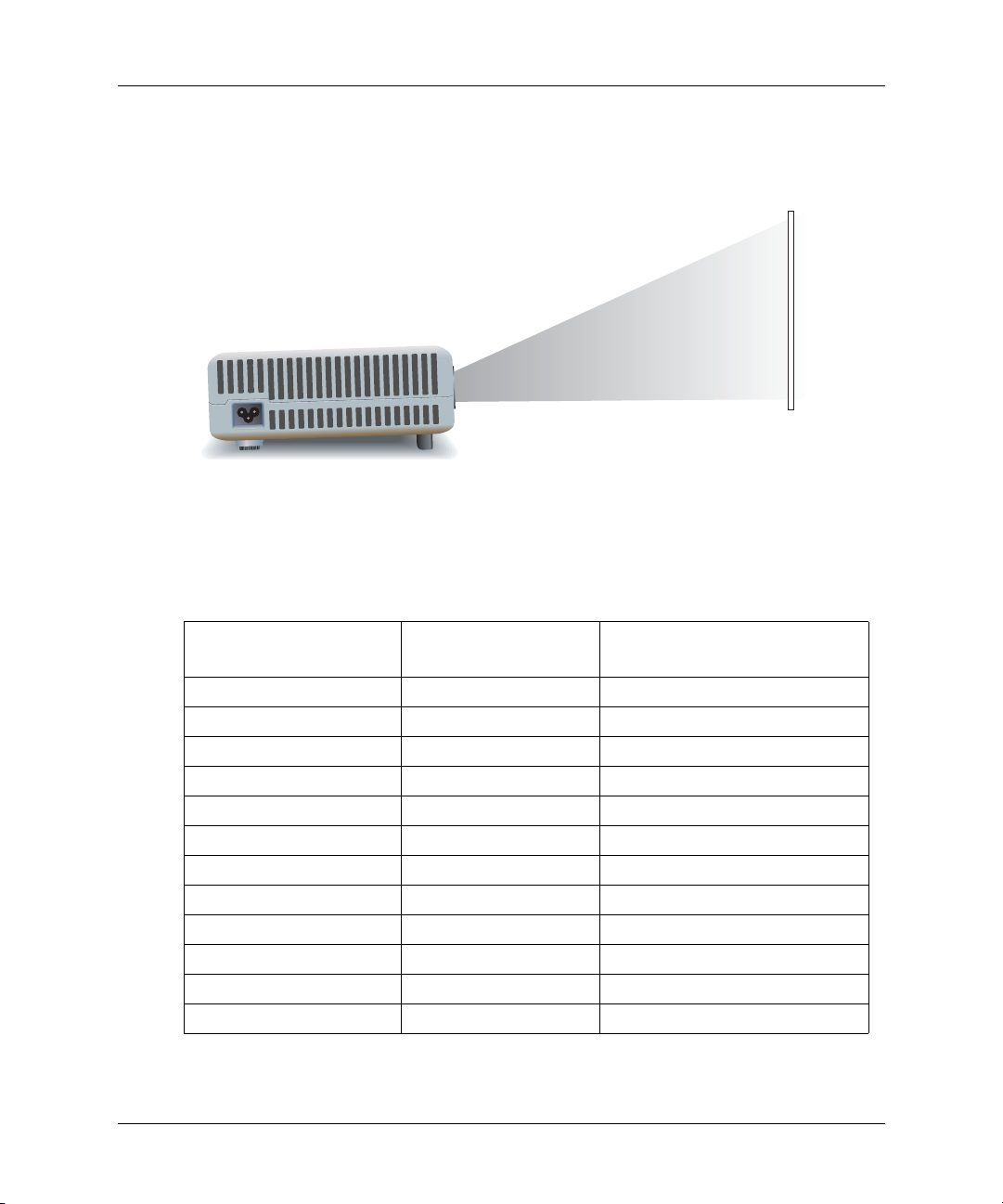
Installation und Konfiguration
So positionieren Sie den Projektor
Der folgenden Tabelle können Sie entnehmen, wo Sie den Projektor relativ zur
Projektionsfläche platzieren.
Bildgröße relativ zur Entfernung von der Projektionsfläche
Bildgröße (Diagonale) Bildgröße (Breite) Entfernung (Objektiv zu
Projektionsfläche)
0,8 m 0,6 m 1,2–1,5 m
1,0 m 0,8 m 1,6–2,0 m
1,5 m 1,2 m 2,4–2,9 m
2,0 m 1,6 m 3,3–3,9 m
2,5 m 2,0 m 4,1–4,9 m
3,0 m 2,4 m 4,9–5,9 m
3,8 m 3,0 m 6,1–7,3 m
4,6 m 3,7 m 7,3–8,8 m
5,1 m 4,1 m 8,1–9,8 m
6,1 m 4,9 m 9,8–11,7 m
6,9 m 5,5 m 11,0–12,0 m
7,4 m 5,9 m 11,8–12,0 m
16 Benutzerhandbuch
Page 17
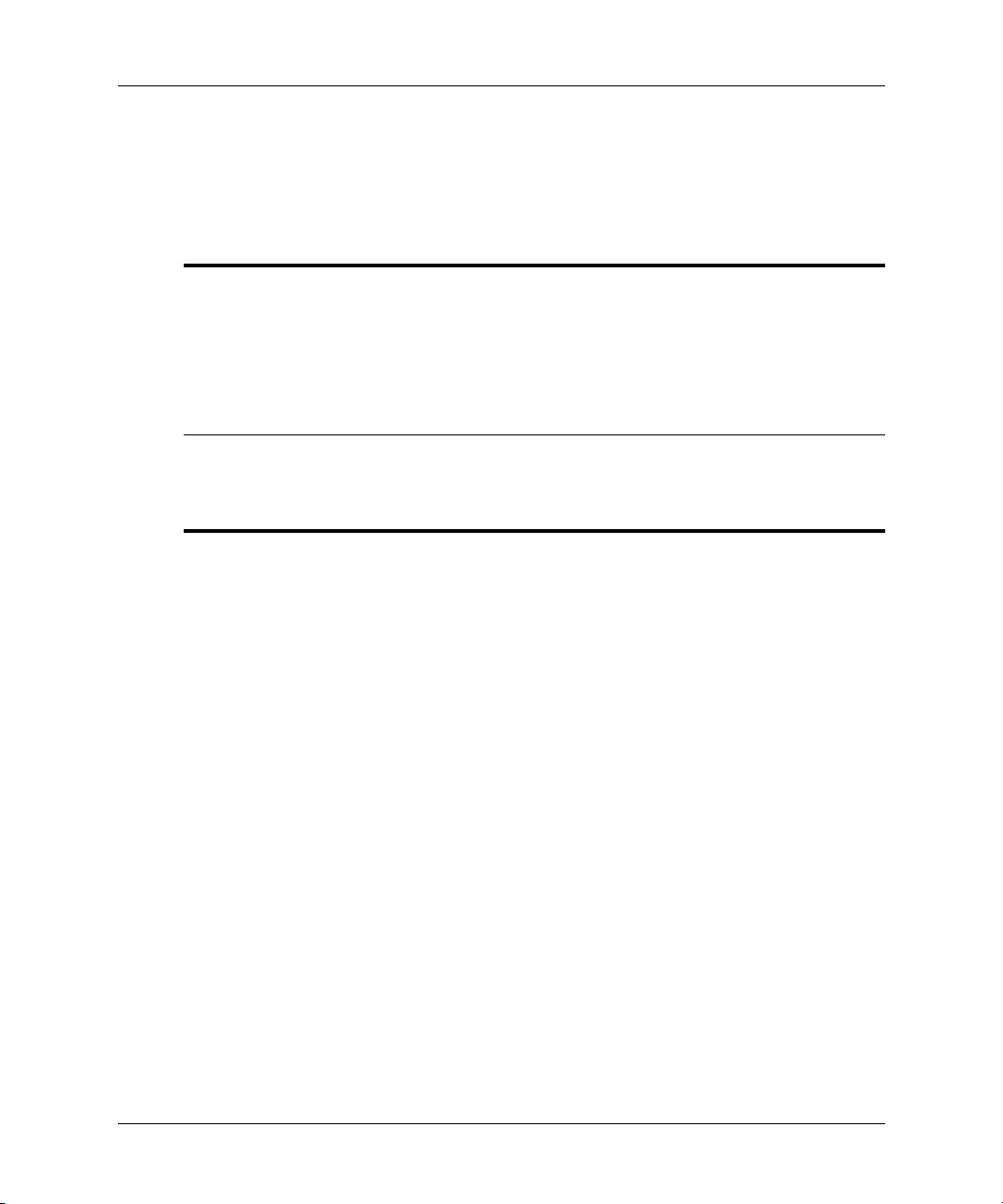
Installation und Konfiguration
Wenn Sie nicht mit der Entfernungstabelle arbeiten möchten, können Sie anhand der
folgenden Gleichungen die Entfernung berechnen, in der Sie den Projektor relativ zur
Projektionsfläche aufstellen müssen.
Berechnen der Projektionsabmessungen
Entfernung vom Objektiv zur Projektionsfläche = A × Breite der Projektionsfläche
Kleinste und größte Entfernung von der Projektionsfläche = B
Breite der Projektionsfläche = 0,8 × Diagonale der Projektionsfläche (bei
Seitenverhältnis 4:3)
Projektorobjektiv unterhalb der Unterkante der Projektionsfläche = C × Breite der
Projektionsfläche (bei Seitenverhältnis 4:3)
A = 2.0 bis 2.4
B = 1,2 bis 12 m
C = 0,11 bis 0,42
So stellen Sie den Projektor auf einem Tisch auf
1. Stellen Sie den Projektor auf eine stabile Oberfläche, die 1,2 bis 12 m von der
Projektionsfläche entfernt ist. Im Idealfall ist die Stellfläche niedriger als die
Unterkante der Projektionsfläche.
2. Schließen Sie ein Ende des Netzkabels an der Rückseite des Projektors und das
andere Ende an einer Netzsteckdose an.
3. Wenn das Bild auf dem Kopf stehend oder seitenverkehrt angezeigt wird, müssen
Sie eine Menüeinstellung ändern. Öffnen Sie das On-Screen-Menü (siehe “So
ändern Sie die Einstellungen über das On-Screen-Menü” auf Seite 37), und
wählen Sie die Option Konfiguration > Projektorposition aus. Wählen Sie
danach im Dropdown-Menü die Option Vorne Tisch aus – dies ist die
Standardeinstellung.
Wenn Sie den Projektor dauerhaft an der Decke oder hinter der Projektionsfläche
montieren möchten, siehe “Montieren des Projektors” auf Seite 51.
Benutzerhandbuch 17
Page 18

Installation und Konfiguration
So schließen Sie das Netzkabel an
■ Schließen Sie ein Ende des Netzkabels an der Rückseite des Projektors 1 und das
andere Ende an einer Netzsteckdose
2 an.
2
1
18 Benutzerhandbuch
Page 19

Installation und Konfiguration
So schließen Sie einen Computer an
1. Schließen Sie das VGA-Kabel am Projektor 1 und am VGA-Anschluss des
Computers
2 an.
2. (Optional) Schließen Sie das USB-Kabel an den USB-Ausgang des Projektors
und an den Computer an
4, um die Fernbedienung wie eine Computermaus zu
verwenden.
3. (Optional) Schließen Sie ein Miniphono-Audiokabel (nicht im Lieferumfang
enthalten) an den Audioanschluss des Projektors
5 und den Computer 6 an, um
die Audiofunktionen nutzen zu können.
6
1
2
4
n
i
A
G
V
5
3
S
in
in
3
Benutzerhandbuch 19
Page 20
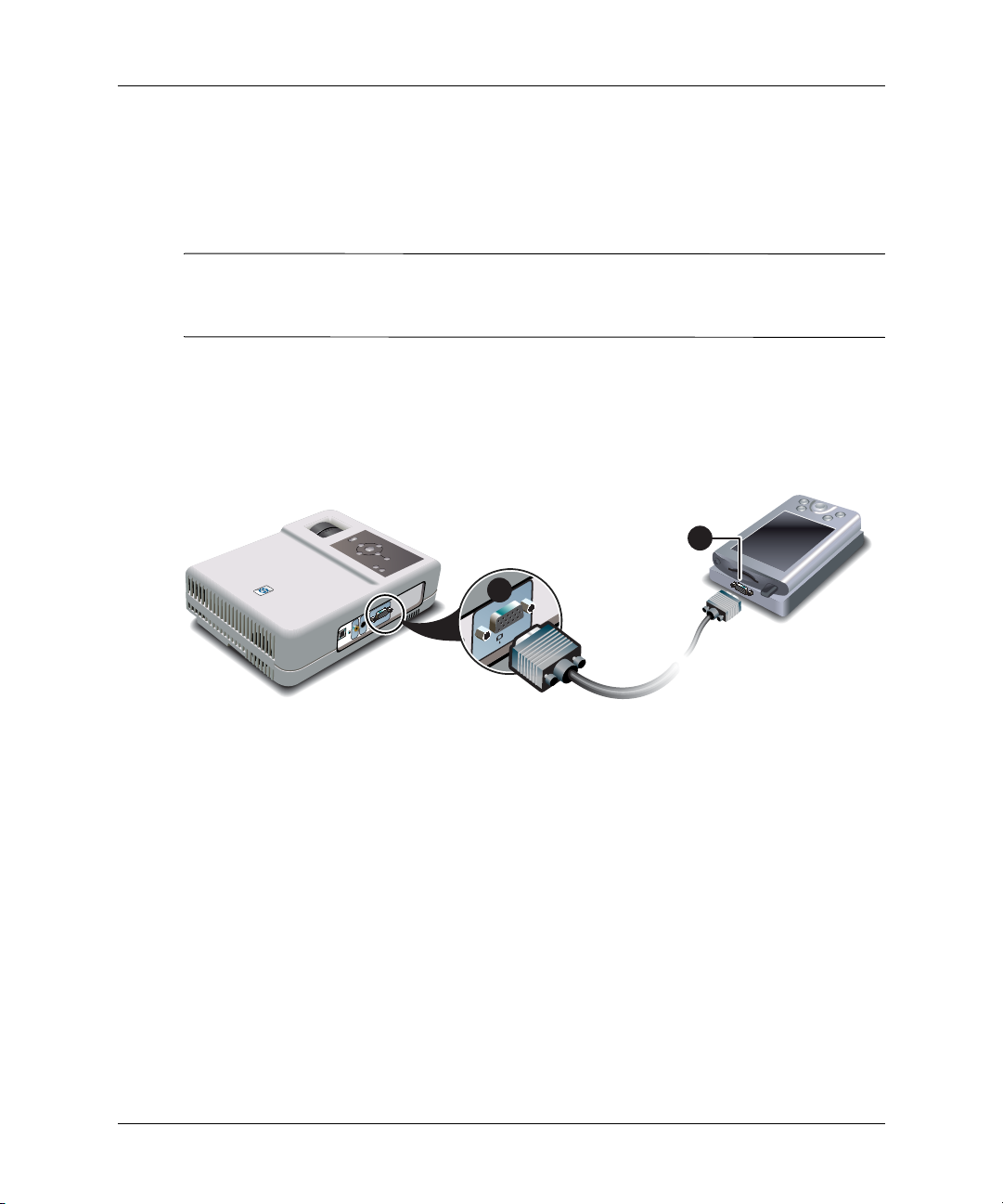
Installation und Konfiguration
So schließen Sie einen Handheld-Organizer an
1. Vergewissern Sie sich, dass der Handheld-Organizer über einen VGA-Ausgang
verfügt. Setzen Sie bei Bedarf eine Zubehörkarte mit einem VGA-Ausgang in
den Organizer ein.
Nicht alle Handheld-Organizer sind mit VGA-Ausgängen ausgestattet. Für den iPAQ
✎
Pocket-PC benötigen Sie beispielsweise eine PC Card mit einem 15-poligen
VGA-Ausgang.
2. Schließen Sie das USB-Kabel am VGA-Anschluss des Projektors
VGA-Ausgang der PC Card
2 des Organizers an.
2
1
n
i
A
G
V
1 und am
20 Benutzerhandbuch
Page 21

Installation und Konfiguration
So schließen Sie Videoquellen an
Um ein Videogerät mit SCART-Anschluss an den Projektor anzuschließen, benötigen
Sie einen Adapter (von HP erhältlich).
S-Video-Verbindung
Viele DVD-Player und Videorecorder verfügen über einen S-Video-Ausgang.
1. Schließen Sie ein S-Video-Kabel (nicht im Lieferumfang enthalten) an den
S-Video-Anschluss des Projektors
2. (Optional) Schließen Sie ein Miniphono-Audiokabel (nicht im Lieferumfang
enthalten) an den Audioanschluss des Projektors
die Audiofunktionen nutzen zu können. Wenn das Videogerät
RCA-Audioanschlüsse aufweist, verwenden Sie einen
Miniphono-zu-RCA-Adapater oder ein entsprechendes Kabel.
1 und des Videogeräts 2 an.
3 und das Videogerät 4 an, um
4
2
1
3
Benutzerhandbuch 21
S
in
in
Page 22

Installation und Konfiguration
Composite-Video-Verbindung
Viele Videorecorder und andere Videogeräte verfügen über einen
Composite-Video-Ausgang, d. h. einen einzelnen RCA-Videoausgang.
1. Schließen Sie ein Composite-Video-Kabel (RCA-Stecker) (nicht im
Lieferumfang enthalten) am Composite-Video-Anschluss des Projektors
am RCA-Videoausgang des Videogeräts
2. (Optional) Schließen Sie ein Miniphono-Audiokabel (nicht im Lieferumfang
enthalten) an den Audioanschluss des Projektors
die Audiofunktionen nutzen zu können. Wenn das Videogerät
RCA-Audioanschlüsse aufweist, verwenden Sie einen
Miniphono-zu-RCA-Adapater oder ein entsprechendes Kabel.
1 und
2 an.
3 und das Videogerät 4 an, um
4
3
2
1
S
in
in
22 Benutzerhandbuch
Page 23

Installation und Konfiguration
Komponentenvideo-Verbindung
Viele Videorecorder und andere Videogeräte verfügen über einen
Komponentenvideo-Ausgang, d. h. drei RCA-Anschlüsse, die mit "Y,Pb,Pr", "R,G,B"
oder ähnlichen Beschriftungen bezeichnet sind.
1. Schließen Sie ein VGA-zu-Komponentenvideo-Kabel (von HP erhältlich) an den
VGA-Anschluss des Projektors
des Videogeräts
2 an.
1 und die RCA-Komponentenvideo-Anschlüsse
2. (Optional) Schließen Sie ein Miniphono-Audiokabel (nicht im Lieferumfang
enthalten) an den Audioanschluss des Projektors
3 und das Videogerät 4 an, um
die Audiofunktionen nutzen zu können. Wenn das Videogerät
RCA-Audioanschlüsse aufweist, verwenden Sie einen
Miniphono-zu-RCA-Adapater oder ein entsprechendes Kabel.
2
4
1
VGA in
3
S
in
in
Benutzerhandbuch 23
Page 24

Installation und Konfiguration
Ein- und Ausschalten
In diesem Abschnitt wird beschrieben, wie der Projektor ein- und ausgeschaltet wird.
■ “So schalten Sie den Projektor ein” auf Seite 24
■ “So schalten Sie den Projektor aus” auf Seite 25
So schalten Sie den Projektor ein
1. Vergewissern Sie sich, dass das Stromkabel angeschlossen ist.
2. Schrauben Sie den Objektivdeckel
3. Drücken Sie die Ein-/Aus-Taste
Fernbedienung.
2
4. Schließen Sie die Eingangsquelle, z. B. Computer, Handheld-Organizer oder
DVD-Player, an, und schalten Sie diese ein. Weitere Informationen hierzu finden
Sie im Abschnitt “Aufstellen des Projektors” auf Seite 15.
1 ab.
2 an der Oberseite des Projektors oder auf der
1
24 Benutzerhandbuch
Page 25

Installation und Konfiguration
So schalten Sie den Projektor aus
1. Drücken Sie die Netztaste am Projektor oder auf der Fernbedienung, um den
Projektor auszuschalten.
Während der Abkühlphase blinkt die Netztaste, danach schaltet sich der Projektor
aus.
2. Während der Abkühlphase dürfen Sie zwar Video- und Audiogeräte vom
Projektor trennen, aber auf keinen Fall das Netzkabel.
3. Wenn Sie das Netzkabel vom Projektor trennen und den Projektor entfernen
müssen, warten Sie, bis die Netztaste nicht mehr blinkt, und entfernen Sie erst
dann das Netzkabel.
ACHTUNG: Sie dürfen die Stromversorgung nicht unterbrechen, bis der Projektor
Ä
abgekühlt ist (der Lüfter stoppt) und die Netztaste nicht mehr blinkt. Ansonsten
verkürzt sich möglicherweise die Lebensdauer der Lampe.
Sie können den Projektor während der Abkühlphase nicht erneut einschalten. Warten
Sie, bis die Abkühlphase beendet ist und die Netztaste nicht mehr blinkt.
Benutzerhandbuch 25
Page 26

Installation und Konfiguration
Vornehmen grundlegender Einstellungen
In diesem Abschnitt wird erläutert, wie grundlegende Einstellungen am Projektor
vorgenommen werden.
■ “So richten Sie den Projektor aus” auf Seite 26
■ “So stellen Sie Fokus und Zoom ein” auf Seite 27
So richten Sie den Projektor aus
■ Um das projizierte Bild anzuheben, drücken Sie die Taste zur Höheneinstellung
1, und heben Sie die Vorderseite des Projektors auf den gewünschten
Projektionswinkel
■ Um das projizierte Bild zu senken, drücken Sie die Taste zur Höheneinstellung,
und senken Sie die Vorderseite des Projektors ab. Lassen Sie die Taste los, um die
Einstellung zu sperren.
■ Drücken Sie zum Lagern des Projektors die Taste zur Höheneinstellung, senken
Sie den Projektor ganz ab, und lassen Sie dann die Taste los.
2 an. Lassen Sie die Taste los, um die Einstellung zu sperren.
1
2
Wenn Sie den Projektor nach oben oder unten kippen, können die Seiten des Bildes
schräg angezeigt werden. Um das so Bild so einzustellen, dass die Seiten senkrecht
sind, siehe “So passen Sie ein schräges Bild an” auf Seite 33.
Wenn das Bild auf der Projektionsfläche schräg ist, drehen Sie den hinteren Standfuß
hinein oder hinaus, um den Projektor zu nivellieren.
26 Benutzerhandbuch
Page 27

Installation und Konfiguration
So stellen Sie Fokus und Zoom ein
1. Drehen Sie den Fokussierring, bis das Bild deutlich angezeigt wird. Der Projektor
kann bei Entfernungen zwischen 1,2 und 12 m fokussieren.
2. Drehen Sie den Zoom-Ring, um die Bildgröße auf 100 bis 120 % einzustellen.
Wenn das Bild nicht auf die Projektionsfläche passt, müssen Sie den Projektor
möglicherweise näher an die Projektionsfläche heranbewegen.
Benutzerhandbuch 27
Page 28

Installation und Konfiguration
28 Benutzerhandbuch
Page 29

In diesem Kapitel wird erläutert, wie der Projektor für Präsentationen eingesetzt wird.
5
2
7
■ “Verwenden der Fernbedienung” auf Seite 29
■ “Vorführen von Präsentationen” auf Seite 31
Verwenden der Fernbedienung
6
5
4
2
Präsentationen
3
2
1
■ Drücken Sie die Ein-/Aus-Taste 7, um den Projektor ein- bzw. auszuschalten.
■ Drücken Sie die Taste hide 6, um das projizierte Bild aus- bzw. einzublenden.
■ Drücken Sie die Taste source 3, um zur nächsten angeschlossenen
Eingangsquelle zu wechseln.
Benutzerhandbuch 29
8
9
Page 30

Präsentationen
■ Um das Maus-Pad wie eine Maus am Computer zu verwenden, drücken Sie die
■ Drücken Sie die Taste zum Vorblättern bzw. zum Zurückblättern 2, um
■ Um das Bild für den jeweiligen Signaltyp zu optimieren, drücken Sie die Taste für
■ Drücken Sie die Taste enter, und nehmen Sie die Änderungen mit Hilfe der
■ Drücken Sie die Taste back , um ein On-Screen-Menü zu verlassen oder
Kante des Maus-Pads
soll, und klicken Sie mit der linken
muss eine USB-Verbindung zwischen dem Projektor und dem Computer
bestehen.
auf dem Computer um eine Seite in der entsprechenden Richtung zu blättern. Für
diese Funktion muss eine USB-Verbindung zwischen dem Projektor und dem
Computer bestehen.
den Bildmodus / . Diese Funktion wechselt zwischen den Einstellungen für
Video- und Dateneingang.
Navigationstasten vor, um die Projektoreinstellungen im On-Screen-Menü zu
ändern. Weitere Informationen hierzu finden Sie im Abschnitt “Verwenden des
On-Screen-Menüs” auf Seite 36.
Einstellungen zu beenden.
4 in die Richtung, in die der Mauszeiger bewegt werden
5 oder rechten 5 Taste. Für diese Funktion
■ Drücken Sie die Taste auto-sync, um die Synchronisation anzupassen.
Zeigen Sie in einem Umkreis von 9 m mit der Fernbedienung auf die
✎
Projektionsfläche oder auf die Vorder- bzw. die Rückseite des Projektors.
30 Benutzerhandbuch
Page 31

Vorführen von Präsentationen
Dieser Abschnitt beschreibt mehrere Funktionen, die während Präsentationen verwendet
werden können.
■ “So führen Sie Präsentationen von einem Computer aus vor” auf Seite 31
■ “So wechseln Sie die Eingangsquelle” auf Seite 32
■ “So blenden Sie das projizierte Bild aus und ein” auf Seite 32
So führen Sie Präsentationen von einem Computer aus vor
1. Vergewissern Sie sich, dass der Computer am Projektor angeschlossen ist. Weitere
Informationen hierzu finden Sie im Abschnitt “So schließen Sie einen Computer an”
auf Seite 19.
2. Vergewissern Sie sich, dass Computer und Projektor eingeschaltet sind. Weitere
Informationen hierzu finden Sie im Abschnitt “So schalten Sie den Projektor ein” auf
Seite 24.
Wenn der Computerbildschirm nicht auf die Projektionsfläche projiziert wird, müssen Sie
✎
möglicherweise eine Funktionstaste drücken (z. B. Fn + F4 oder Fn + F5, um den
Videoanschluss des Computers einzuschalten (weitere Informationen hierzu finden Sie in
der Übersicht zu den Videoanschlüssen, die zusammen mit dem Projektor geliefert wurde).
Präsentationen
3. Weitere Informationen zum Anpassen des projizierten Bildes finden Sie im Abschnitt
“Einstellen von Bild und Ton” auf Seite 33.
4. Mit Hilfe der Fernbedienung können Sie Ihre Präsentation weiter verbessern. Weitere
Informationen hierzu finden Sie im Abschnitt “Verwenden der Fernbedienung” auf
Seite 29.
❏ Drücken Sie die Tasten zum Zurück- oder Vorblättern , um in der
Präsentation zu blättern.
❏ Um den Mauszeiger zu bewegen, schwenken Sie die Maustaste auf der
Fernbedienung in die Richtung, in die sich der Mauszeiger bewegen soll.
Zum Ausführen der Mausfunktionen und der Aufwärts- oder Abwärts-
✎
Blätterfunktionen müssen Sie innerhalb eines Abstands von 9 m mit der Fernbedienung
auf die Projektionsfläche oder auf die Vorder- bzw. die Rückseite des Projektors zeigen.
Diese Funktionen erfordern eine USB-Verbindung zwischen dem Projektor und dem
Computer.
Benutzerhandbuch 31
Page 32

Präsentationen
So wechseln Sie die Eingangsquelle
So wechseln Sie die Eingangsquelle:
■ Drücken Sie die Taste source am Projektor oder auf der Fernbedienung, oder.
■ Öffnen Sie das On-Screen-Menü, und wählen Sie die Option Eingang auswählen
So blenden Sie das projizierte Bild aus und ein
Sie können das projizierte Bild vorübergehend für das Publikum ausblenden.
■ Drücken Sie dazu die Taste hide auf der Fernbedienung. (Wenn Sie die Taste hide
■ Öffnen Sie das On-Screen-Menü, und wählen Sie Schnellauswahl > Ausblenden
Die Projektionsfläche bleibt leer, bis Sie erneut die Taste hide oder eine andere Taste
am Projektor oder auf der Fernbedienung drücken.
und dann den Anschluss aus, an dem die Eingangsquelle angeschlossen ist.
innerhalb von 5 Sekunden erneut drücken, wird die Bildanzeige vollständig leer,
und Sie erhalten keine Mitteilung darüber, wie das Bild erneut angezeigt werden
kann.)
aus.
Wenn Sie Microsoft PowerPoint verwenden, können Sie auch die Taste B oder W
✎
drücken, um die Bildanzeige auszublenden. Die Projektionsfläche bleibt leer, bis Sie
die Taste B oder W erneut drücken.
32 Benutzerhandbuch
Page 33

In diesem Kapitel wird beschrieben, wie Sie Einstellungen für den Projektor vornehmen.
■ “Einstellen von Bild und Ton” auf Seite 33
■ “Verwenden des On-Screen-Menüs” auf Seite 36
Einstellen von Bild und Ton
Dieser Abschnitt enthält Anweisungen zum Einstellen von Bild und Ton.
■ “So passen Sie ein schräges Bild an” auf Seite 33
■ “So stellen Sie die Bildanzeige je nach Bildtyp ein” auf Seite 34
■ “So passen Sie weitere Bildeinstellungen an” auf Seite 34
■ “So stellen Sie die Audiofunktionen ein” auf Seite 34
■ “So stellen Sie die Projektorkonfiguration ein” auf Seite 35
3
Einstellen des Projektors
So passen Sie ein schräges Bild an
Wenn das projizierte Bild schräge Seiten aufweist, können Sie diese gerade
ausrichten. Hierzu wird der obere und untere Bereich des Bildes verkürzt, bis die
Seiten gerade sind.
1. Öffnen Sie das On-Screen-Menü, und wählen Sie Schnellauswahl >
Trapezkorrektur aus.
2. Passen Sie die Trapezeinstellung mit den Menütasten am Projektor oder auf der
Fernbedienung wie gewünscht an:
❏ Ist der obere Teil des Bildes zu breit oder zu schmal, drücken Sie die linke
oder rechte Taste, bis die richtige Breite erreicht ist.
❏ Ist eine Seite des Bildes zu hoch oder zu niedrig, bewegen Sie den Projektor,
bis er gerade und nicht schräg vor der Projektionsfläche steht.
3. Drücken Sie die Taste back , um die Einstellungen zu speichern.
Benutzerhandbuch 33
Page 34

Einstellen des Projektors
So stellen Sie die Bildanzeige je nach Bildtyp ein
Verwenden Sie die Bildmodustasten am Projektor oder auf der Fernbedienung, um die
Bildanzeige zu optimieren.
■ Um das Bild für Datenpräsentationen zu optimieren, drücken Sie die Taste für
Grafiken auf dem Projektor.
Die Grafik-Taste leuchtet auf.
■ Drücken Sie die Taste für Video auf dem Projektor, um das Bild zum
Abspielen von Videos zu optimieren.
Die Video-Taste leuchtet auf.
■ Um zwischen diesen Einstellungen umzuschalten, drücken Sie die
Bildmodustaste / auf der Fernbedienung.
So passen Sie weitere Bildeinstellungen an
Das On-Screen-Menü enthält viele weitere Einstellungen, die zur Feinabstimmung der
Bildanzeige dienen.
1. Öffnen Sie das On-Screen-Menü, und wählen Sie Bild anpassen aus.
2. Ändern Sie die Bildeinstellungen gemäß Ihren Wünschen.
Über das Menü "Bild anpassen" können Sie die grundlegenden sowie die
erweiterten Optionen für die Bildanzeige ändern, z. B. Helligkeit, Kontrast,
Seitenverhältnis und Trapezkorrektur.
Die Beschreibungen für alle verfügbaren Bildeinstellungen finden Sie im Abschnitt
“Menü "Bild anpassen"” auf Seite 40.
Drücken Sie die Taste back , um ein On-Screen-Menü zu verlassen oder
✎
Einstellungen zu beenden.
So stellen Sie die Audiofunktionen ein
1. Öffnen Sie das On-Screen-Menü, und wählen Sie Schnellauswahl aus.
2. Nehmen Sie die gewünschten Audioeinstellungen vor.
Im Menü "Schnellauswahl" können Sie Stummschaltung und Lautstärke
anpassen.
34 Benutzerhandbuch
Page 35

Einstellen des Projektors
So stellen Sie die Projektorkonfiguration ein
1. Öffnen Sie das On-Screen-Menü, und wählen Sie Konfiguration aus.
2. Ändern Sie die Konfigurationseinstellungen gemäß Ihren Wünschen.
Im Menü "Konfiguration" können Sie Einstellungen wie Menüsprache,
Projektorposition und Lampenschonermodus auswählen.
Die Beschreibungen für alle verfügbaren Konfigurationseinstellungen finden Sie im
Abschnitt “Menü "Konfiguration"” auf Seite 43.
Benutzerhandbuch 35
Page 36

Einstellen des Projektors
Verwenden des On-Screen-Menüs
In diesem Abschnitt werden die Navigation und die Funktionen des On-Screen-Menüs
erläutert. In den nachstehenden Tabellen werden alle Funktionen beschrieben, die bei
Veröffentlichung dieses Handbuchs im On-Screen-Menü verfügbar sind. Wenn Ihre
Firmware eine andere Version hat, unterscheiden sich einige Menüs möglicherweise
von den hier dargestellten Menüs.
■ “So ändern Sie die Einstellungen über das On-Screen-Menü” auf Seite 37
■ “Menü "Schnellauswahl"” auf Seite 38
■ “Auswählen des Eingangsmenüs” auf Seite 39
■ “Menü "Bild anpassen"” auf Seite 40
■ “Menü "Konfiguration"” auf Seite 43
■ “Menü "Hilfe"” auf Seite 43
Drücken Sie die Taste back , um ein On-Screen-Menü zu verlassen oder
✎
Einstellungen zu beenden.
36 Benutzerhandbuch
Page 37

Einstellen des Projektors
So ändern Sie die Einstellungen über das On-Screen-Menü
Sie können die Einstellungen im On-Screen-Menü mit Hilfe der Tasten am Projektor oder auf der
Fernbedienung ändern.
SCREENSHOT
auto
sync
back
1. Drücken Sie die Taste enter am Projektor oder auf der Fernbedienung, um das On-Screen-Menü zu
öffnen.
2. Drücken Sie die Taste zum Vorblättern oder Zurückblättern , um das gewünschte Menü
hervorzuheben. Drücken Sie dann die rechte Taste , um das hervorgehobene Menü auszuwählen.
3. Drücken Sie die Taste zum Vorblättern oder Zurückblättern , um den gewünschten
Parameter hervorzuheben. Drücken Sie dann die Taste enter, um die hervorgehobene Option
auszuwählen.
4. Drücken Sie die linke oder rechte Taste , um die gewünschte Einstellung auszuwählen. Bei
bestimmten Einstellungen erscheint ein anderer Bildschirm, während Sie die Änderung vornehmen.
5. Drücken Sie die Taste enter oder eine andere angegebene Taste, um zum Menü zurückzukehren.
6. Drücken Sie die linke Taste und wählen Sie das gewünschte Menü aus, um zu einem anderen
Menü zu wechseln.
7. Drücken Sie zum Schließen des On-Screen-Menüs die Taste back .
Wenn längere Zeit nichts geschieht, wird das On-Screen-Menü geschlossen. Wenn Sie die Wartezeit bis
zum Schließen des On-Screen-Menüs ändern möchten, öffnen Sie das On-Screen-Menü, und wählen Sie
die Option Konfiguration > Timeout-Wert für Menü aus.
Wenn Sie bestimmte Einstellungen machen, möchten Sie vielleicht mehrere verwandte Einstellungen
✎
anpassen. Wenn eine Konfigurationseinstellung einen Hinweis für den Übergang zu verwandten
Einstellungen enthält, können Sie die Taste zum Vorblättern oder Zurückblättern drücken, um
schnell zu einer anderen Einstellungen überzugehen und diese zu ändern.
Benutzerhandbuch 37
Page 38

Einstellen des Projektors
Menü "Schnellauswahl"
Schnellauswahl
Trapez Korrigiert die schrägen Seiten eines Bildes.
Trapezkorrektur zurücksetzen Setzt den Wert für die Trapezkorrektur auf Null
Nächster Eingang Sucht nach dem nächsten verfügbaren Signal einer
Bildmodus Passt die Farbeinstellungen an den jeweiligen
Helligkeit Sorgt für ein helleres oder ein dunkleres Bild.
zurück.
Eingangsquelle.
Bildtyp an. Sie können das Bild für
Computerpräsentationen oder für die Wiedergabe
von Videos optimieren. Auf der Fernbedienung und
am Projektor befinden sich Tasten zum Wechseln
des Bildmodus.
Kontrast Definiert den Unterschied zwischen hellen und
dunklen Flächen.
Hide Entfernt alle Bilder von der Projektionsfläche.
Stumm Beendet die Audioausgabe.
Lautstärke Passt die Lautstärke an.
38 Benutzerhandbuch
Page 39

Einstellen des Projektors
Auswählen des Eingangsmenüs
Die möglichen Anschlussverbindungen sind im Abschnitt “Rückseite” auf Seite 12
illustriert.
Auswählen des Eingangs
VGA Zeigt die Eingangsquelle für den VGA-Anschluss an.
An diesem Anschluss wird in der Regel ein Computer
angeschlossen. Es kann jedoch auch ein
Komponentenvideogerät angeschlossen werden.
Dieser Eingang wird normalerweise als
Grafikeingang verwendet.
Composite-Video Zeigt die Eingangsquelle für den gelben
Composite-Anschluss an (der Eingang links neben
dem S-Video-Anschluss auf der Rückseite des
Projektors). Dieser Anschluss wird in der Regel für
Anschlussverbindungen zu einem Fernsehgerät oder
einem Videorecorder verwendet. Dieser Eingang
wird normalerweise als Videoeingang verwendet.
S-Video Zeigt die Eingangsquelle für den S-Video-Anschluss
an. Dieser Anschluss wird in der Regel für
Anschlussverbindungen zu einem Videogerät, z. B.
Videorecorder, Camcorder oder DVD-Player
verwendet. Dieser Eingang wird normalerweise als
Videoeingang behandelt.
Auto-Durchlauf von Quellen Stellt ein, ob der Projektor automatisch nach
Eingangssignalen sucht und zeigt die nächste
gefundene Eingangsquelle an.
Benutzerhandbuch 39
Page 40
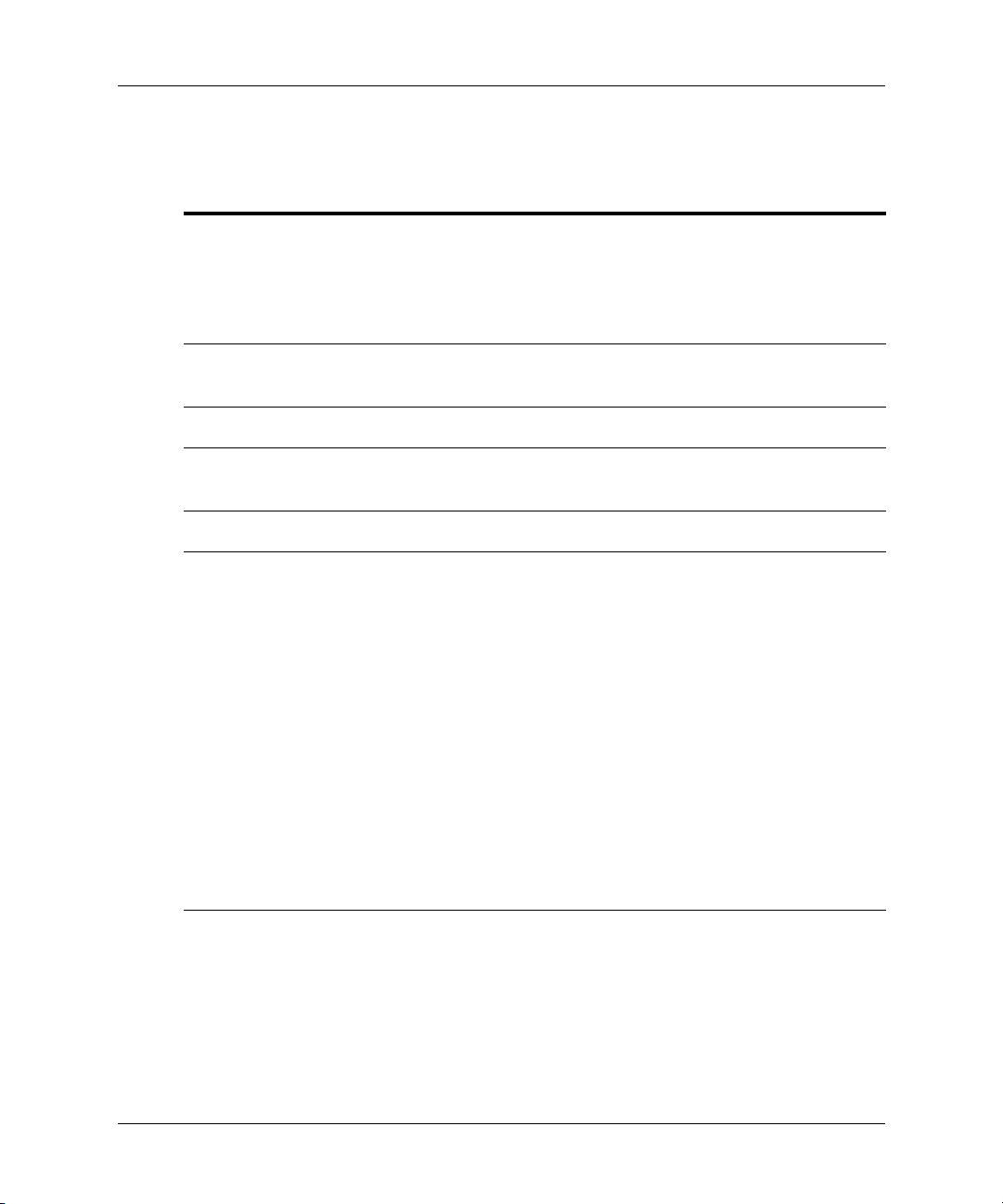
Einstellen des Projektors
Menü "Bild anpassen"
Bild anpassen
Bildmodus Passt die Farbeinstellungen an den jeweiligen Bildtyp
Anpassen des Bildmodus... Ändert die Einstellungen, die den aktuellen
Weißintensität Stellt die Helligkeit von weißen Bereichen ein.
Bildoptimierung Verbessert die Farbe, Helligkeit und andere
Farbtemperatur Erhöht den Rot- oder Blauanteil von Farben.
Seitenverhältnis Stellt die Proportionen von Bildern ein, die nicht
an. Sie können das Bild für Computerpräsentationen
oder für die Wiedergabe von Videos optimieren. Auf
der Fernbedienung und am Projektor befinden sich
Tasten zum Wechseln des Bildmodus.
Bildmodus definieren.
Bildeigenschaften.
automatisch durch den Projektor korrigiert werden.
• Wählen Sie die Option Optimal aus, wenn
automatisch eine für die meisten Eingänge
geeignete Anpassung erfolgen soll.
• Soll ein Bild gedehnt werden, damit es den
gesamten Projektionsbereich ausfüllt, wählen Sie
die Option Bildschirmfüllend aus.
• Soll für jeden Bildpunkt jeweils nur ein Punkt
projiziert werden, wählen Sie die Option 1 zu 1
aus.
Wenn die Eingangsquelle ein Breitwandgerät ist,
wählen Sie Bild anpassen>
Bildformeinstellungen > Breitwandeingang.
Setzt den Bildmodus
zurück
40 Benutzerhandbuch
Setzt den Bildmodus auf die werkseitigen
Standardeinstellungen zurück.
Page 41

Einstellen des Projektors
Bild anpassen (Fortsetzung)
Farbeinstellungen… Passt das Bild und die Farben an.
Helligkeit Sorgt für ein helleres oder ein dunkleres Bild.
Kontrast Stellt den Unterschied zwischen hellen und dunklen
Bereichen ein.
Bildschärfe Verstärkt oder mildert die Übergänge zwischen
Bildbereichen.
Farbsättigung Passt die Intensität der Farben an.
Farbton Erhöht den Rot- oder Grünanteil von Farben.
Rot Dient zum Einstellen der Rotintensität des Bildes.
Grün Dient zum Einstellen der Grünintensität des Bildes.
Blau Dient zum Einstellen der Blauintensität des Bildes.
Farbraum Wählt bei bestimmten Komponenteneingängen den
Typ der Signalverschlüsselung aus, die von der
Eingangsquelle verwendet wird. Sie können die vom
Projektor vorgenommene Auswahl außer Kraft setzen.
Farbeinstellungen
zurücksetzen
Setzt die Farbeinstellungen auf die
Standardeinstellungen zurück.
Bildformeinstellungen Dient zum Einstellen der Form des Bildes.
Trapez Korrigiert die schrägen Seiten eines Bildes.
Trapezkorrektur
zurücksetzen
Setzt den Wert für die Trapezkorrektur auf Null
zurück.
Breitwandeingang Stellt ein, ob ein Breitwandeingabegerät (16:9) in
Gebrauch ist.
Benutzerhandbuch 41
Page 42

Einstellen des Projektors
Bild anpassen (Fortsetzung)
VGA-Einstellungen... Passt die Einstellungen für den VGA-Eingang an.
Auto-Synchronisation Synchronisiert den Projektor erneut mit dem
Frequenz Passt das Timing des Projektors in Relation zu einer
Taktung Synchronisiert den Projektor mit einer
Vertikaler Versatz Verschiebt das Bild im Projektionsbereich nach oben
Horizontaler Versatz Verschiebt das Bild im Projektionsbereich nach links
Eingangssignal eines Computers. Dies dient zum
Kompensieren von Änderungen des Signals.
Computergrafikkarte an.
Computergrafikkarte.
oder unten.
oder rechts.
Videoeinstellungen
zurücksetzen.
Setzt alle Videoeinstellungen auf die
Standardeinstellungen zurück.
42 Benutzerhandbuch
Page 43

Einstellen des Projektors
Menü "Konfiguration"
Konfiguration
Sprache... Wählt die Sprache für die Menüs aus.
Lampenschoner Stellt eine niedrigere Leistungsstufe für die Lampe ein.
Projektorposition Passt das Bild an die Ausrichtung des Projektors an:
Aufrecht oder umgedreht, vor oder hinter der
Projektionsfläche. Invertiert oder dreht das Bild
entsprechend.
Timeout-Wert für Menü Stellt ein, wie viele Sekunden lang das
On-Screen-Menü auf Eingaben wartet, bevor dieses
geschlossen wird.
Auto-Durchlauf von Quellen Stellt ein, ob der Projektor automatisch nach
Eingangssignalen sucht und zeigt die nächste
gefundene Eingangsquelle an.
Betriebsdauer der Lampe
zurücksetzen
Alle Einstellungen zurücksetzen Setzt alle Menüs auf ihre Standardeinstellungen
Setzt bei einer neuen Lampe die Betriebsdauer
zurück.
zurück.
Menü "Hilfe"
Hilfe
Zeigt Informationen zum Projektor und dessen Status
an.
Diagnose... Zeigt Tests zum Prüfen der korrekten Funktionsweise
von Projektor und Fernbedienung an.
Benutzerhandbuch 43
Page 44

Einstellen des Projektors
44 Benutzerhandbuch
Page 45

Wartung des Projektors
In diesem Kapitel wird die Wartung des Projektors beschrieben.
■ “Durchführen routinemäßiger Wartungsarbeiten” auf Seite 45
■ “Aktualisieren und Erweitern des Projektors” auf Seite 49
Durchführen routinemäßiger Wartungsarbeiten
Dieser Abschnitt enthält Anweisungen zur Durchführung der routinemäßigen
Wartungsarbeiten.
■ “So fragen Sie den Status des Projektors ab” auf Seite 45
■ “So reinigen Sie das Objektiv des Projektors” auf Seite 46
■ “So ersetzen Sie das Lampenmodul” auf Seite 46
■ “So ersetzen Sie die Batterien der Fernbedienung” auf Seite 48
4
So fragen Sie den Status des Projektors ab
■ Öffnen Sie das On-Screen-Menü, und wählen Sie Hilfe aus. Dieser Bildschirm
zeigt Informationen zum Projektor und dessen Status an.
Benutzerhandbuch 45
Page 46

Wartung des Projektors
So reinigen Sie das Objektiv des Projektors
■ Blasen Sie die Staubartikel mit sauberer, trockener, entionisierter Luft vom
Objektiv, um das Risiko von Kratzern auf dem Objektiv zu minimieren.
Sollte diese Methode nicht funktionieren, gehen Sie wie folgt vor:
■ Wischen Sie die Linse mit einem sauberen, trockenen Tuch in einer Richtung ab.
Wischen Sie nicht auf dem Objektiv hin und her.
Sollte das Objektiv vom Tuch verunreinigt oder verschmiert werden, waschen Sie
das Tuch aus. Ist das Tuch nach dem Auswaschen weiterhin verschmutzt oder sind
die Fasern verletzt, tauschen Sie das Tuch aus.
ACHTUNG: Beachten Sie beim Reinigen folgende Vorsichtsmaßnahmen:
Ä
■ Sprühen Sie keine Flüssigkeiten oder Reiniger direkt auf die Oberfläche des
Objektivs. Reiniger können das Objektiv beschädigen.
■ Verwenden Sie beim Waschen von Tüchern keine Weichspüler und beim
Trocknen der Tücher keine Trocknertücher. Im Tuch vorhandene Chemikalien
können zu Schäden an der Objektivoberfläche führen.
■ Bewahren Sie keine Objektive über längere Zeit in Kontakt mit
Reinigungstüchern auf, da Farbstoffe aus dem Tuch das Objektiv verunreinigen
können. Das Tuch kann verunreinigt werden, wenn Sie es offen liegen lassen.
So ersetzen Sie das Lampenmodul
WARNUNG: Beim Ersetzen des Lampenmoduls ist besondere Sorgfalt erforderlich:
Å
■ Gehen Sie beim Entfernen des Lampenmoduls vorsichtig vor. Im
unwahrscheinlichen Fall, dass die Lampe zersprungen ist, kann Glasscherben
vorhanden sein. Wenn die Lampe zersprungen ist, fragen Sie HP nach den
möglicherweise erforderlichen Reparaturen.
■ Die Lampe enthält eine geringe Menge an Quecksilber. Wenn die Lampe
zerspringt, müssen Sie für eine angemessene Belüftung des Bereichs sorgen, in
dem die Lampe zersprungen ist. Für die Entsorgung der Lampe gelten
möglicherweise spezielle Umweltschutzrichtlinien. Weitere Informationen zur
Entsorgung und Wiederverwertung erhalten Sie bei den lokalen
Entsorgungsbehörden oder unter http://www.eiae.org (Electronic Industries
Alliance).
■ Da das Lampenmodul beim Betrieb sehr heiß wird, warten Sie 30 Minuten,
bevor Sie es entfernen.
46 Benutzerhandbuch
Page 47

Wartung des Projektors
1. Schalten Sie den Projektor aus, und lassen Sie ihn 30 Minuten lang abkühlen.
2. Lösen Sie auf der Unterseite des Projektors die beiden Schrauben auf der
Lampenabdeckung, und entfernen Sie die Abdeckung.
3. Lösen Sie die beiden Schrauben auf dem Lampenmodul, und ziehen Sie das
Modul heraus.
4. Setzen Sie das Lampenmodul ein, und ziehen Sie die zwei Schrauben an.
5. Bringen Sie die Abdeckung an, und ziehen Sie die zwei Schrauben fest.
6. Schalten Sie den Projektor ein. Wenn die Lampe nach der Aufwärmphase nicht
leuchtet, setzen Sie das Lampenmodul erneut ein.
7. Öffnen Sie das On-Screen-Menü, und wählen Sie die Option Konfiguration >
Betriebsdauer der Lampe zurücksetzen aus.
Benutzerhandbuch 47
Page 48

Wartung des Projektors
So ersetzen Sie die Batterien der Fernbedienung
1. Ziehen Sie die Batteriehalterung heraus.
2. Setzen Sie die neue Batterie in die Halterung ein.
3. Drücken Sie die Halterung in die Fernbedienung.
1
2
3
Fragen Sie bei der Entsorgung alter Batterien bei einem lokalen
Entsorgungsunternehmen nach, welche lokalen Richtlinien für die Entsorgung und die
Wiederverwertung von Batterien gelten.
48 Benutzerhandbuch
Page 49

Aktualisieren und Erweitern des Projektors
So aktualisieren Sie die Firmware
HP gibt in regelmäßigen Abständen aktualisierte Versionen der Projektor-Firmware
heraus, um die Leistung des Projektors zu verbessern. Die Firmwareversion des
Projektors wird im On-Screen-Menü unter Hilfe angezeigt. Prüfen Sie auf der Website
http://www.hp.com/go/proj_firmware, ob aktualisierte Versionen vorliegen.
USB-Methode
1. Öffnen Sie auf einem Computer mit einem USB-Anschluss die HP-Website für
Projektoraktualisierungen (siehe Einführung zu diesem Abschnitt), und laden Sie
die aktuelle Datei für die USB-Aktualisierung herunter.
2. Schließen Sie das USB-Kabel am USB-Anschluss des Projektors und am
USB-Anschluss des Computers an.
3. Doppelklicken Sie auf dem Computer auf die heruntergeladene Datei, um diese
auszuführen. Befolgen Sie die angezeigten Anweisungen.
Wartung des Projektors
Benutzerhandbuch 49
Page 50

Wartung des Projektors
50 Benutzerhandbuch
Page 51

In diesem Kapitel wird die stationäre Montage des Digitalprojektors beschrieben.
Montieren des Projektors
Dieser Abschnitt enthält Anweisungen für die stationäre Montage des Projektors.
■ “So stellen Sie den Projektor auf einem Tisch auf” auf Seite 51
■ “So montieren Sie den Projektor an der Decke” auf Seite 52
■ “So stellen Sie den Projektor für Rückprojektion auf” auf Seite 54
■ “So montieren Sie den Projektor auf einem Stativ” auf Seite 55
■ “So sichern Sie den Projektor” auf Seite 55
So stellen Sie den Projektor auf einem Tisch auf
5
Stationäre Montage
Diese Montage wird in Kapitel 1 beschrieben. Weitere Informationen finden Sie im
Abschnitt “Aufstellen des Projektors” auf Seite 15.
Benutzerhandbuch 51
Page 52

Stationäre Montage
So montieren Sie den Projektor an der Decke
WARNUNG: Um Verletzungen durch ein nicht ordnungsgemäß montiertes Gerät
Å
zu vermeiden, sollte die Deckenmontage von einem qualifizierten Fachmann
vorgenommen werden.
Die tatsächliche Ausführung des Projektors und der Montageplatte weicht von der
✎
nachstehenden Illustration ab, die Schritte sind jedoch identisch.
1. Bringen Sie die Montageplatte an der Rückseite des Projektors an. Der
zugespitzte Teil der Bohrung in der Halterung zeigt zur Rückseite des Projektors.
Lesen Sie die mit der Deckenhalterung gelieferten Anweisungen.
2. Bringen Sie die Deckenhalterung an der Decke an, und befestigen Sie diese
sicher mit vier Schrauben, die ein Gewicht von 9 kg halten können. Die
Deckenhalterung muss 1,2 bis 12 m von der Vorderseite der Projektionsfläche
entfernt sein. Siehe die Tabelle im Abschnitt “Aufstellen des Projektors” auf
Seite 15.
52 Benutzerhandbuch
Page 53

Stationäre Montage
3. Schieben Sie die Montageplatte auf die Halterung, bis die Nasen einrasten, und
drehen Sie dann den Projektor, um ihn nach vorne zu richten. Hierbei muss das
Projektorobjektiv von der Bildschirmfläche weggerichtet sein. Ziehen Sie die
hinteren Rändelschrauben vollständig fest, und ziehen Sie dann die zwei anderen
Rändelschrauben fest.
4. Passen Sie das On-Screen-Menü der Montageart entsprechend an. Öffnen Sie das
On-Screen-Menü, und wählen Sie die Option Konfiguration >
Projektorposition aus. Wählen Sie danach im Dropdown-Menü die Option
Vorne Decke aus.
Benutzerhandbuch 53
Page 54

Stationäre Montage
Wenn Sie keine HP Deckenhalterung verwenden, bringen Sie den Projektor gemäß
folgenden Abmessungen an:
■ X = 82 mm
■ Y = 55 mm
■ Z = 110 mm
■ Gewindesteigung = M3
So stellen Sie den Projektor für Rückprojektion auf
1. Stellen Sie den Projektor 1,2 bis 12 m hinter einer durchscheinenden
Projektionsfläche auf, die für die Rückprojektion geeignet ist.
Weitere Informationen hierzu finden Sie in den Abschnitten “So stellen Sie den
Projektor auf einem Tisch auf” auf Seite 17 und “So montieren Sie den Projektor
an der Decke” auf Seite 52.
2. Öffnen Sie das On-Screen-Menü, und wählen Sie die Option Konfiguration >
Projektorposition aus. Wählen Sie danach in der Dropdown-Liste die Option
Hinten Tisch oder Hinten Decke aus.
54 Benutzerhandbuch
Page 55

Stationäre Montage
2
So montieren Sie den Projektor auf einem Stativ
Der Projektor ist an der Unterseite mit einer Montagevorrichtung für standardmäßige
Stative ausgerüstet. Dadurch kann der Projektor problemlos auf den gängigen Stativen
montiert werden, die im Foto- und Elektronikfachhandel erhältlich sind.
ACHTUNG:
Ä
■ Das Stativ muss mindestens ein Gewicht von 2 kg tragen können. Weitere
Informationen hierzu finden Sie in der Bedienungsanleitung des Stativs.
■ Ziehen Sie die Befestigungsschraube des Stativs nicht zu fest an. Dadurch
könnte das Gewinde beschädigt werden und der Projektor vom Stativ fallen.
So sichern Sie den Projektor
Der Projektor ist mit einem eingebauten Steckplatz ausgestattet, über den Sie den
Projektor mit Hilfe eines Kabels und eines Schlosses (z. B. einem Kensington
MicroSaver Schloss, das im Computerfachhandel erhältlich ist) sichern können.
1. Legen Sie das Kabel um ein feststehendes Objekt, z. B. ein Tischbein. Bilden Sie
mit dem Kabel eine Schlaufe, so dass am feststehenden Objekt ein Knoten
entsteht. Stellen Sie sicher, dass das Kabel nicht abrutschen kann.
2. Führen Sie das Schloss
1 in die Öffnung ein, und drehen Sie den Schlüssel 2.
1
Benutzerhandbuch 55
Page 56

Stationäre Montage
56 Benutzerhandbuch
Page 57

Beheben von Problemen
In diesem Kapitel werden potenzielle Probleme und Vorschläge zur Fehlerbehebung
beschrieben.
■ “Vorschläge zur Fehlerbehebung” auf Seite 57
■ “Testen des Projektors” auf Seite 67
Vorschläge zur Fehlerbehebung
Suchen Sie in diesem Abschnitt die Problembeschreibung, die Ihrem Problem am
nächsten kommt. Führen Sie dann die genannten Listenpunkte in der angegebenen
Reihenfolge aus, bis das Problem behoben ist. Lässt sich das Problem nicht mit Hilfe
dieser Vorschläge lösen, wenden Sie sich an HP. Weitere Informationen hierzu finden
Sie in der Support-Broschüre, die mit Ihrem Projektor geliefert wird.
■ “Probleme beim Starten” auf Seite 58
■ “Probleme mit Bildern” auf Seite 59
6
■ “Audioprobleme” auf Seite 64
■ “Probleme mit Unterbrechungen” auf Seite 64
■ “Probleme mit der Fernbedienung” auf Seite 66
Benutzerhandbuch 57
Page 58

Beheben von Problemen
Probleme beim Starten
Wenn keine Kontrollleuchten aufleuchten oder keine Töne hörbar sind:
Wenn kein Bild projiziert wird, aber der Projektor zu starten scheint:
❏ Vergewissern Sie sich, dass das Netzkabel korrekt am Projektor
und an einer Netzsteckdose angeschlossen ist, die mit Strom
versorgt wird.
❏ Drücken Sie erneut die Netztaste.
❏ Vergewissern Sie sich, dass der Objektivdeckel entfernt wurde.
❏ Wenn die Lampenkontrollleuchte leuchtet oder blinkt, ziehen Sie
das Netzkabel vom Projektor ab, nachdem die Abkühlphase
beendet ist. Nehmen Sie das Lampenmodul heraus, und setzen
Sie dieses erneut ein. Wenn das Problem damit nicht behoben
wird, setzen Sie eine neue Lampe ein.
❏ Wenn die Temperaturkontrollleuchte leuchtet oder blinkt,
schalten Sie den Projektor aus, und warten Sie, bis die
Abkühlphase beendet ist, bevor Sie ihn wieder einschalten. Wenn
die Kontrollleuchte erneut aufleuchtet oder blinkt, bitten Sie HP
um Unterstützung.
Wenn der Projektor ein "tickendes" Geräusch von sich gibt, wenn die
Projektorlampe nicht eingeschaltet wird und wenn die Lampenkontrollleuchte
leuchtet oder blinkt:
❏ Die Projektorlampe lässt sich wegen Überhitzung nicht
einschalten. Schalten Sie den Projektor aus, und warten Sie, bis
die Abkühlphase beendet ist, bevor Sie ihn wieder einschalten.
❏ Wenn die Lampenkontrollleuchte leuchtet oder blinkt, ziehen Sie
das Netzkabel vom Projektor ab, nachdem die Abkühlphase
beendet ist. Nehmen Sie das Lampenmodul heraus, und setzen
Sie dieses erneut ein. Wenn das Problem damit nicht behoben
wird, setzen Sie eine neue Lampe ein.
❏ Die Projektorlampe ist abgenutzt. Ersetzen Sie die Lampe.
58 Benutzerhandbuch
Page 59
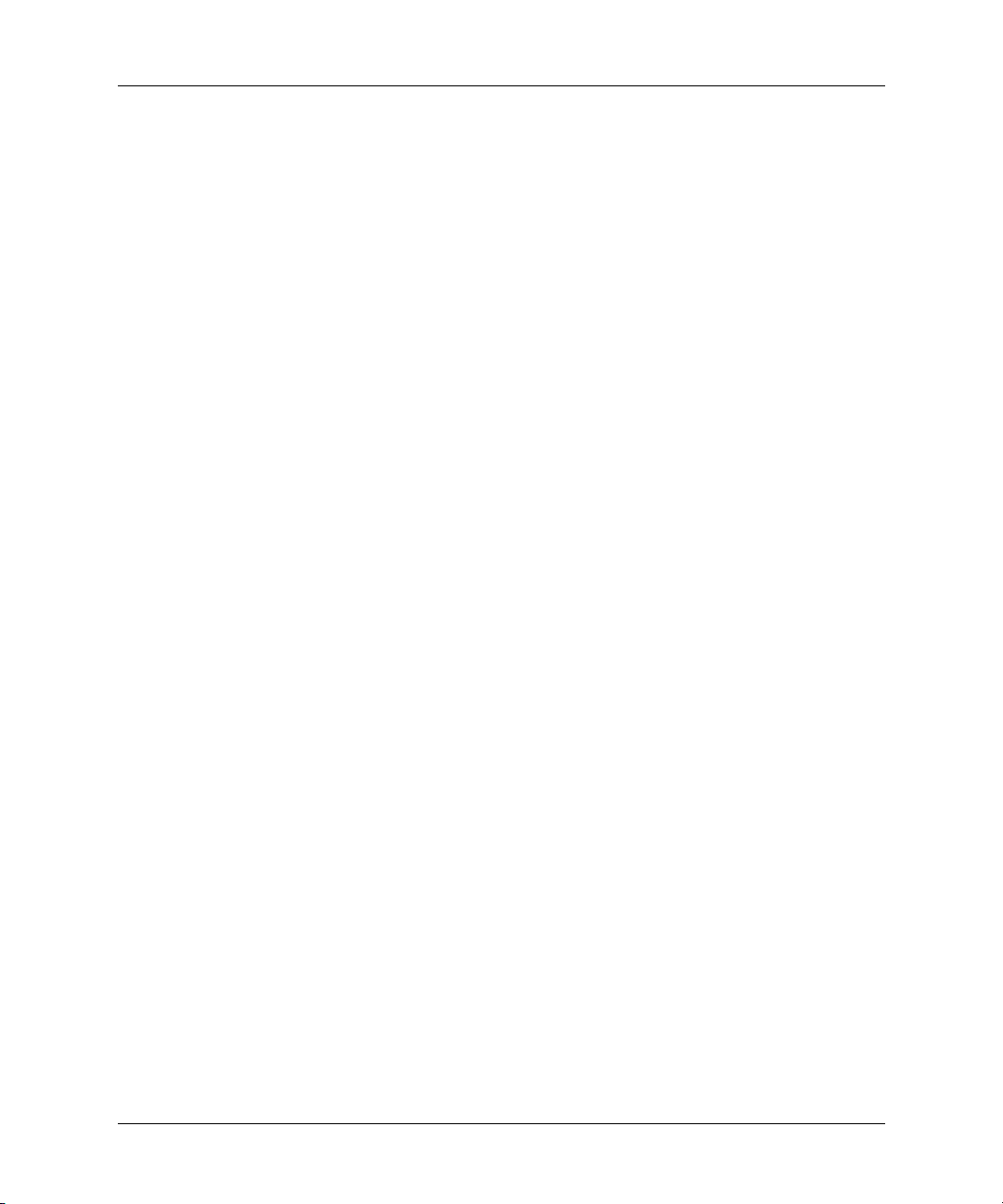
Beheben von Problemen
Probleme mit Bildern
Wenn das Bild nicht auf der Projektionsfläche angezeigt wird, aber der HP
Startbildschirm erscheint:
❏ Drücken Sie die Taste source am Projektor oder auf der
Fernbedienung.
❏ Schalten Sie den Bildschirmschoner des Notebook- oder
Desktop-PCs aus.
❏ Stellen Sie bei Verbindung zu einem Computer sicher, dass der
externe Videoanschluss des Computers eingeschaltet ist (siehe
Übersicht über die Videoanschlüsse, die zusammen mit dem
Projektor geliefert wurde). Bei einigen Notebook-PCs müssen Sie
dazu beispielsweise die Funktionstasten Fn + F4 drücken, um
den externen Videoanschluss einzuschalten.
❏ Vergewissern Sie sich, dass die korrekte Eingangsquelle
angeschlossen ist. Öffnen Sie das On-Screen-Menü, und wählen
Sie Eingang auswählen. Stellen Sie danach den Eingang ein, an
den das Gerät angeschlossen ist.
❏ Stellen Sie sicher, dass die automatische Suche aktiviert ist.
Öffnen Sie das On-Screen-Menü, und wählen Sie Eingang
auswählen > Automatische Suche v. Quellen.
Wenn die falsche Eingangsquelle angezeigt wird:
❏ Drücken Sie die Taste source am Projektor oder auf der
Fernbedienung, um eine andere aktive Eingangsquelle
auszuwählen.
❏ Vergewissern Sie sich, dass die korrekte Eingangsquelle
angeschlossen ist. Öffnen Sie das On-Screen-Menü, und wählen
Sie Eingang auswählen. Stellen Sie dann die korrekte
Eingangsquelle ein.
❏ Vergewissern Sie sich, dass der Projektor für die automatische
Suche aktiviert ist. Öffnen Sie das On-Screen-Menü, und wählen
Sie Eingang auswählen > Autom. Scannen von Quellen.
❏ Wenn die Eingangsquelle sich aus- und einschalten kann, öffnen
Sie das On-Screen-Menü, und wählen Sie die Option Eingang
auswählen aus. Setzen Sie die Option Automatische Suche v.
Quellen auf Deaktiviert, und wählen Sie die korrekte
Eingangsquelle aus.
Benutzerhandbuch 59
Page 60

Beheben von Problemen
Wenn das Bild nicht fokussiert ist:
Wenn das Bild auf dem Kopf stehend oder seitenverkehrt angezeigt wird:
❏ Vergewissern Sie sich, dass der Objektivdeckel entfernt wurde.
❏ Stellen Sie den Fokussierring ein, während das On-Screen-Menü
angezeigt wird. (Die Bildgröße sollte sich dabei nicht ändern. Falls sie
sich ändert, stellen Sie den Zoom anstelle des Fokus ein.)
❏ Vergewissern Sie sich, dass die Projektionsfläche 1,2 bis 12 m vom
Projektor entfernt ist.
❏ Stellen Sie bei Verbindung zu einem Computer die
Bildschirmauflösung des Computers auf 1024x768 ein. Wenn der
Computer mit mehreren Monitoren verbunden ist, stellen Sie
Auflösung auf den Monitor ein, der dem Projektor zugewiesen wurde.
❏ Prüfen Sie das Projektionsobjektiv auf Verunreinigungen.
❏ Für den Projektor wurde die falsche Positionseinstellung festgelegt.
Öffnen Sie das On-Screen-Menü, und wählen Sie die Option
Konfiguration > Projektorposition aus. Wählen Sie dann die
korrekte Einstellung aus.
Wenn das Bild zu klein oder zu groß ist:
❏ Stellen Sie den Zoom-Ring an der Oberseite des Projektors ein.
❏ Vergewissern Sie sich, dass der Projektor 1,2 bis 12 m von der
Projektionsfläche entfernt ist.
❏ Öffnen Sie das On-Screen-Menü und wählen Sie Bild anpassen >
Bildmodus anpassen > Seitenverhältnis aus. Probieren Sie die
verschiedenen Einstellungen aus.
❏ Für ein Breitwandbild öffnen Sie das On-Screen-Menü, und wählen
Sie Bild anpassen > Bildformeinstellungen, und setzen Sie die
Einstellung Breitwandeingang probeweise auf Ja.
Wenn die Bildseiten schräg sind:
❏ Stellen Sie den Projektor so auf, dass er möglichst auf die
Projektionsfläche zentriert ist und entweder unterhalb ihrer Unterkante
oder oberhalb ihrer Oberkante steht.
❏ Öffnen Sie das On-Screen-Menü und wählen Sie Schnellauswahl >
Trapezkorrektur aus. Passen Sie die Einstellungen je nach Bedarf
an.
60 Benutzerhandbuch
Page 61

Wenn das Bild rollt oder Kanten abgeschnitten sind:
❏ Drücken Sie die Taste auto sync am Projektor oder auf der
Fernbedienung.
❏ Schalten Sie bei einer Verbindung zu einem Computer alle Geräte
aus. Schalten Sie dann zuerst den Projektor, danach den
Notebook- oder Desktop-PC ein.
❏ Wenn bei einer Verbindung zu einem Computer die oben
genannten Schritte nicht dazu führen, dass das Bild korrekt
angezeigt wird, stellen Sie die Auflösung auf dem Notebook-oder
dem Desktop-PC auf 1024x768 ein. Wenn der Computer mit
mehreren Monitoren verbunden ist, stellen Sie Auflösung auf den
Monitor ein, der dem Projektor zugewiesen wurde.
Wenn das Bild flackert oder instabil ist:
❏ Drücken Sie die Taste auto sync am Projektor oder auf der
Fernbedienung.
❏ Stellen Sie bei Verbindung zu einem Computer die
Bildschirmauflösung auf 1024x768 ein. Wenn der Computer mit
mehreren Monitoren verbunden ist, stellen Sie Auflösung auf den
Monitor ein, der dem Projektor zugewiesen wurde.
Beheben von Problemen
❏ Öffnen Sie bei Verbindung zu einem Computer das
On-Screen-Menü, wählen Sie Bild anpassen >
VGA-Einstellungen, und passen Sie die Einstellung Frequenz
oder Tak tun g an.
Wenn das Bild auseinander gezogen ist:
❏ Öffnen Sie das On-Screen-Menü und wählen Sie Bild anpassen
> Bildmodus anpassen > Seitenverhältnis aus. Probieren Sie
die verschiedenen Einstellungen aus.
❏ Öffnen Sie das On-Screen-Menü, und wählen Sie Bild anpassen
> Bildformeinstellungen. Treffen Sie versuchsweise eine andere
Auswahl.
Wenn das Bild nicht mehr auf dem Computermonitor erscheint:
❏ Bei einem Notebook-PC können Sie möglicherweise sowohl den
externen VGA-Anschluss als auch das eingebaute Display
einschalten. Weitere Informationen hierzu finden Sie im
Computerhandbuch oder im Handbuch zu den Videoanschlüssen
des Projektors.
Benutzerhandbuch 61
Page 62

Beheben von Problemen
Wenn Text oder Zeilen eines Computer-Display kantig oder ungleichmäßig
aussehen:
Wenn die projizierten Farben geringfügig verfälscht scheinen:
❏ Prüfen Sie die Fokuseinstellung.
❏ Öffnen Sie das On-Screen-Menü, und wählen Sie
Schnellauswahl > Trapezkorrektur zurücksetzen aus.
❏ Wenn die Taste für Kinovideos am Projektor nicht leuchtet,
drücken Sie versuchsweise die Taste für Kinovideos am Projektor
oder auf der Fernbedienung.
❏ Öffnen Sie das On-Screen-Menü, und wählen Sie Bild anpassen
> Farbeinstellungen aus. Passen Sie die Farbeinstellungen je
nach Bedarf an.
❏ Öffnen Sie das On-Screen-Menü, und wählen Sie Bild anpassen
> Farbeinstellungen > Farbraumaus. Ändern Sie die Auswahl.
❏ Öffnen Sie das On-Screen-Menü, und wählen Sie Hilfe >
Diagnose aus. Führen Sie die Farbtests aus.
Wenn die projizierten Farben völlig falsch scheinen:
❏ Stellen Sie sicher, dass keine Stifte oder Kabelanschlüsse
verbogen oder beschädigt sind.
❏ Öffnen Sie das On-Screen-Menü, und wählen Sie Bild anpassen
> Farbeinstellungen > Farbraumaus. Ändern Sie die Auswahl.
❏ Öffnen Sie das On-Screen-Menü, und wählen Sie Hilfe >
Diagnose aus. Führen Sie die Farbtests aus.
❏ Setzen Sie die Bildeinstellungen auf die werkseitigen
Standardeinstellungen zurück. Lesen Sie die Lösungsvorschläge
zum nächsten Problem.
62 Benutzerhandbuch
Page 63

Beheben von Problemen
Wenn die Bildeinstellungen völlig falsch sind und sich nicht korrigieren lassen:
❏ Setzen Sie die Bildeinstellungen auf die werkseitigen
Standardeinstellungen zurück. Zu diesem Zweck öffnen Sie das
On-Screen-Menü und wählen Sie Konfiguration > Alle
Einstellungen zurücksetzen aus, oder halten Sie die Tasten
+ Vorwärtsblättern + Rechts auf dem Projektor 5
Sekunden lang gedrückt.
Wenn der Projektor nicht mehr auf Bedienelemente reagiert:
❏ Wenn möglich, schalten Sie den Projektor aus, entfernen Sie das
Netzkabel, und warten Sie 15 Sekunden, bevor Sie das Kabel
wieder anschließen.
Benutzerhandbuch 63
Page 64

Beheben von Problemen
Audioprobleme
Wenn der Projektor keine Töne ausgibt:
Probleme mit Unterbrechungen
Wenn die Lampenkontrollleuchte oder die Temperaturkontrollleuchte leuchtet oder
blinkt:
❏ Vergewissern Sie sich, dass das Audiokabel fest am Projektor und am
Eingabegerät angeschlossen ist.
❏ Vergewissern Sie sich, dass die Einstellungen für "Stumm" und
"Lautstärke" auf dem Eingabegerät, z. B. Computer, DVD-Player
oder Camcorder, korrekt sind.
❏ Öffnen Sie das On-Screen-Menü, und wählen Sie Schnellauswahl
aus. Überprüfen Sie die folgenden Einstellungen:
◆ Das Gerät ist nicht stummgeschaltet.
◆ Die Lautstärke ist korrekt.
❏ Wenn die Lampenkontrollleuchte blinkt, kann die Lampe nicht
eingeschaltet werden. Warten Sie, bis die Abkühlphase beendet ist,
und versuchen Sie dann erneut, den Projektor zu starten.
❏ Wenn die Lampenkontrollleuchte leuchtet oder blinkt, ziehen Sie das
Netzkabel vom Projektor ab, nachdem die Abkühlphase beendet ist.
Nehmen Sie das Lampenmodul heraus, und setzen Sie dieses erneut
ein. Wenn das Problem damit nicht behoben wird, setzen Sie eine
neue Lampe ein.
❏ Wenn die Temperaturkontrollleuchte leuchtet oder blinkt, ist der
Projektor zu heiß. Lesen Sie die Lösungsvorschläge zum nächsten
Problem.
64 Benutzerhandbuch
Page 65

Wenn der Projektor plötzlich ausgeschaltet wird und die
Temperaturkontrollleuchte leuchtet:
❏ Wenn die Temperaturkontrollleuchte blinkt, funktioniert der
Lüfter nicht. Lassen Sie den Projektor einige Minuten abkühlen.
❏ Wenn die Temperaturkontrollleuchte permanent leuchtet, hat sich
der Projektor überhitzt. Lassen Sie den Projektor einige Minuten
abkühlen.
❏ Ist die Luftzufuhr verdeckt, sorgen Sie für freie Luftzufuhr.
❏ Entfernen Sie möglichst alle weiteren Wärmequellen aus dem
Raum.
❏ Wenn dieses Problem nach einem Neustart des Projektors auftritt,
wenden Sie sich an HP, um den Projektor warten oder reparieren
zu lassen.
Wenn die Lampe während einer Präsentation erlischt:
❏ Eine geringe Spannungsspitze kann zum Erlöschen der Lampe
führen. Warten Sie einige Minuten, und schalten Sie den
Projektor dann wieder ein.
Beheben von Problemen
❏ Wenn die Lampenkontrollleuchte leuchtet oder blinkt, ziehen Sie
das Netzkabel vom Projektor ab, nachdem die Abkühlphase
beendet ist. Nehmen Sie das Lampenmodul heraus, und setzen
Sie dieses erneut ein. Wenn das Problem damit nicht behoben
wird, setzen Sie eine neue Lampe ein.
Wenn die Lampe durchbrennt oder ein Knallgeräusch von sich gibt:
❏ Wenn die Lampe durchbrennt und einen Knall von sich gibt, lässt
sich der Projektor erst wieder einschalten, nachdem das
Lampenmodul ersetzt wurde.
❏ Wenn die Lampe zerspringt, fragen Sie HP nach den
möglicherweise erforderlichen Reparaturen.
Benutzerhandbuch 65
Page 66

Beheben von Problemen
Probleme mit der Fernbedienung
Wenn die Fernbedienung nicht funktioniert:
Wenn nur die Maustaste und die Tasten zum Vor-/Zurückblättern nicht
funktionieren:
❏ Vergewissern Sie sich, dass der Fernbedienungsempfänger vor
oder hinter dem Projektor nicht verdeckt ist. Halten Sie sich in
einem Umkreis von 9 m um den Projektor auf.
❏ Öffnen Sie das On-Screen-Menü, und wählen Sie Hilfe >
Diagnose aus. Starten Sie den Fernbedienungstest.
❏ Ersetzen Sie die Batterien der Fernbedienung.
❏ Vergewissern Sie sich, dass eine USB-Verbindung zwischen
Ihrem Projektor und dem Computer besteht.
❏ Öffnen Sie das On-Screen-Menü, und wählen Sie Hilfe >
Diagnose aus. Führen Sie den Fernbedienungstest und den
USB-Test durch.
66 Benutzerhandbuch
Page 67

Testen des Projektors
Das On-Screen-Menü enthält verschiedene Diagnosetests, mit deren Hilfe Sie die
korrekte Funktionsweise des Projektors und der Fernbedienung überprüfen können.
So starten Sie die Diagnose des Projektors
1. Öffnen Sie das On-Screen-Menü, und wählen Sie Hilfe > Diagnose aus.
2. Wählen Sie einen auszuführenden Test aus.
Beheben von Problemen
Benutzerhandbuch 67
Page 68

Beheben von Problemen
68 Benutzerhandbuch
Page 69

Dieses Kapitel enthält die Spezifikationen, Sicherheitshinweise und behördlichen
Bestimmungen für den Projektor.
■ “Spezifikationen” auf Seite 69
■ “Sicherheitshinweise” auf Seite 74
■ “Behördliche Bestimmungen” auf Seite 76
Spezifikationen
Da HP seine Produkte ständig verbessert, bleiben Änderungen an den folgenden
Spezifikationen vorbehalten. Die neuesten Spezifikationen finden Sie auf der HP
Website unter http://www.hp.com.
Projektorspezifikationen
Größe 251 mm × 210 mm × 69 mm
7
Referenz
Gewicht 1,8 kg
Auflösung XGA
Technologie DLP
Videoanschlüsse VGA-Eingang, S-Video-Eingang, Composite-Video-Eingang
(RCA)
Optionales Kabel für Komponentenvideo-Eingang
Audioanschlüsse Miniphono-Stereo-Audioeingang
Videokompatibilität NTSC M (3,58 MHz), 4.43 MHz; PAL B, D, G, H, I, M, N;
SECAM B, D, G, K, K1, L; HDTV 480i/p, 575i/p, 720p,
1080i
Benutzerhandbuch 69
Page 70

Referenz
Projektorspezifikationen (Fortsetzung)
Infrarotempfänger Auf der Vorder- und Rückseite des Projektors
Objektiv 2,0 bis 2,4 Projektionsverhältnis (Entfernung/Breite)
Optischer Zoom 1:1.2
Trapez Manuelle Korrektur: bis zu +25° zu –30° vertikal
Audio Mono-Lautsprecher, 1-W Spitzenleistung
Lampe 200 W P-VIP-Lampe, 1,0 mm Lichtbogen
2000 Std. Betriebsdauer
Lampenschonermodus reduziert die Lampenleistung auf
160 W und erhöht die Betriebsdauer
Ersatzlampe: L1720A
Lichtmaschine 0.7-in. 12° DDR DMD
XGA
Farbsystem Zwei voreingestellte Farbmodi sind verfügbar:
Grafik
Video
Fernbedienung USB-Maus
Montageoptionen Decke und Tisch, Auf- und Rückprojektion
Sicherheit Kompatibel mit Kensington Schloss
Netzstrom 100 bis 240 V bei 50 bis 60 Hz
70 Benutzerhandbuch
Page 71

Projektorspezifikationen (Fortsetzung)
Geräuschpegel 38±2 dBA
Umgebungsbedingungen Betrieb:
Temperatur: 10 bis 35 °C
Luftfeuchtigkeit: 80 % relative Luftfeuchtigkeit maximal,
nicht kondensierend
Höhe: bis 3.000 m, bis 25 °C
Lagerung:
Temperatur: -20 bis 55 °C
Luftfeuchtigkeit: 80 % relative Luftfeuchtigkeit maximal,
nicht kondensierend
Höhe: bis 12.000 m
Referenz
Benutzerhandbuch 71
Page 72

Referenz
Kompatibilität mit analogen Videomodi
Kompatibilität Auflösung V-Sync (Hz) H-Sync (kHz)
VGA 640 x 350 70 31,5
640 x 350 85 37,9
640 x 400 85 37,9
640 x 480 60 31,5
640 x 480 72 37,9
640 x 480 75 37,5
640 x 480 85 43,3
720 x 400 70 31,5
720 x 400 85 37,9
SVGA 800 x 600 56 35,2
800 x 600 60 37,9
800 x 600 72 48,1
800 x 600 75 46,9
800 x 600 85 53,7
XGA 1024 x 768 60 48,4
1024 x 768 70 56,5
1024 x 768 75 60,0
1024 x 768 85 68,7
SXGA 1280 x 1024 60 63,98
1280 x 1024 75 79,98
SXGA+ 1400 x 1050 60 6522
1400 x 1050 60 63,98
MAC LC 13 640 x 480 66,66 34,98
72 Benutzerhandbuch
Page 73

Kompatibilität mit analogen Videomodi (Fortsetzung)
Kompatibilität Auflösung V-Sync (Hz) H-Sync (kHz)
MAC II 13 640 x 480 66,68 35
MAC 16 832 x 624 74,55 49,725
MAC 19 1024 x 768 75 60,24
MAC 1152 x 870 75,06 68,68
MAC G4 640 x 480 60 31,35
MAC G4 640 x 480 120 68,03
MAC G4 1024 x 768 120 97,09
i Mac DV 640 x 480 117 60
i Mac DV 800 x 600 95 60
i Mac DV 1024 x 768 75 60
i Mac DV 1152 x 870 75 68.49
Referenz
i Mac DV 1280 x 960 75 75
i Mac DV 1280 x 1024 75 90,9
Benutzerhandbuch 73
Page 74
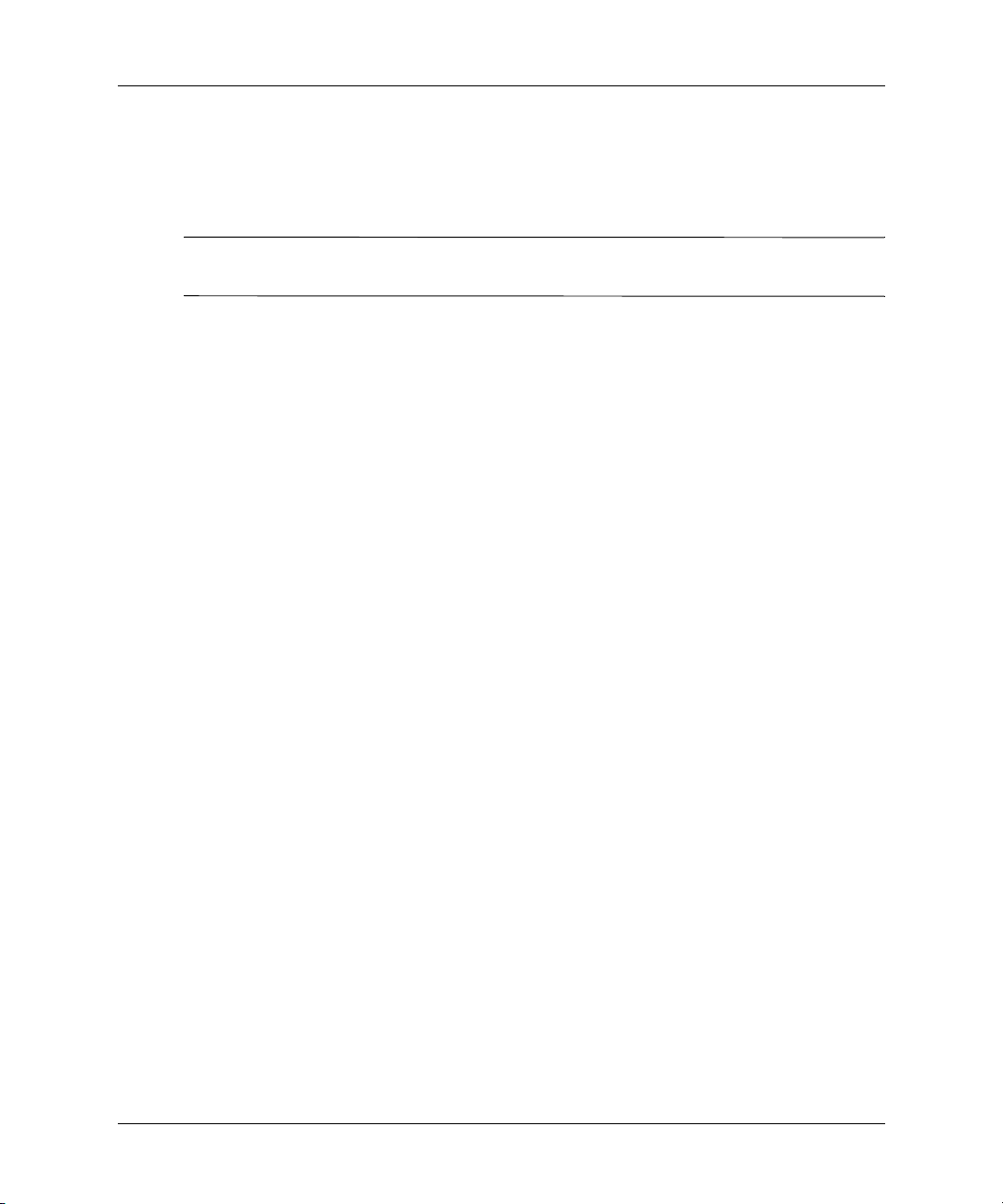
Referenz
Sicherheitshinweise
Vorsichtsmaßnahmen
WARNUNG: Beachten Sie die folgenden Vorsichtsmaßnahmen, um die
Å
Verletzungsgefahr zu minimieren.
■
Blicken Sie bei eingeschalteter Lampe nicht direkt in das Objektiv, um
Augenverletzungen zu vermeiden.
■ Setzen Sie den Projektor zum Vermeiden elektrischer Schläge nicht Regen oder
Feuchtigkeit aus. Öffnen Sie den Projektor ausschließlich gemäß den
Anweisungen im Handbuch.
■ Lassen Sie keine kleinen Metallteile in den Projektor gelangen, um die Gefahr
von Bränden oder elektrischen Schlägen zu verringern. Transportieren Sie den
Projektor nur in seinem Koffer, und bewahren Sie in dem Koffer keine
Büroklammern oder ähnliche kleine Gegenstände auf.
■ Lassen Sie den Projektor vor dem Entfernen von Abdeckungen oder Berühren
interner Komponenten wie in den Anweisungen beschrieben abkühlen.
■ Halten Sie Papier und anderes brennbares Material vom Projektorobjektiv fern,
um Brandgefahr zu vermeiden.
■ Verwenden Sie ausschließlich ein zertifiziertes Netzkabel, das für die auf dem
Produktetikett angegebene Spannung und Stromstärke zugelassen ist. Legen Sie
keine Überlast am Stromanschluss oder am Verlängerungskabel an.
74 Benutzerhandbuch
Page 75

LED-Sicherheit
Die Infrarotanschlüsse am Digitalprojektor und an der Fernbedienung sind
LED-Geräte der Klasse 1 gemäß dem Internationalen Standard IEC 825-1
(EN60825-1). Dieses Gerät wird nicht als schädlich eingestuft, dennoch werden
folgende Vorsichtsmaßnahmen empfohlen.
■ Muss das Gerät gewartet werden, wenden Sie sich an ein autorisiertes HP
Kundendienstzentrum.
■ Nehmen Sie keine technischen Änderungen an der Einheit vor.
■ Vermeiden Sie direkten Blickkontakt mit dem LED-Strahl. LED-Strahlen sind
unsichtbar und daher mit dem bloßen Auge nicht erkennbar.
■ Versuchen Sie nicht, den LED-Strahl mit einem optischen Gerät anzuschauen.
Sicherheitshinweis zu Quecksilber
WARNUNG: Die Lampe des Digitalprojektors enthält eine geringe Menge an
Å
Quecksilber. Wenn die Lampe zerspringt, müssen Sie für eine angemessene
Belüftung des Bereichs sorgen, in dem die Lampe zersprungen ist. Für die
Entsorgung der Lampe gelten möglicherweise spezielle Umweltschutzrichtlinien.
Weitere Informationen zur Entsorgung und Wiederverwertung erhalten Sie bei den
lokalen Entsorgungsbehöfden oder unter http://www.eiae.org.
Referenz
Benutzerhandbuch 75
Page 76

Referenz
Behördliche Bestimmungen
Dieser Abschnitt enthält wichtige Informationen zur Konformität Ihres
Digitalprojektors mit Bestimmungen in bestimmten Regionen. Änderungen an Ihrem
Digitalprojektor, die nicht ausdrücklich von HP genehmigt wurden, können in diesen
Regionen zum Verlust der Betriebserlaubnis für den Digitalprojektor führen.
USA
This digital projector has been tested and found to comply with the limits for a Class B
digital device, pursuant to Part 15 of the FCC Rules. These limits are designed to
provide reasonable protection against harmful interference in a residential installation.
This digital projector generates, uses, and can radiate radio frequency energy.
If not installed and used in accordance with the instructions, it can cause harmful
interference to radio communications. However, there is no guarantee that
interference will not occur in a particular installation. If this digital projector does
cause harmful interference to radio or television reception (which can be determined
by unplugging the unit), try the following:
■ Reorienting or relocating the receiving antenna.
■ Relocating the digital projector with respect to the receiver.
■ Connecting the digital projector's power cord to another power outlet.
Connections to peripheral devices
To maintain compliance with FCC Rules and Regulations, use properly shielded
cables with this device.
For more information, consult your dealer, an experienced radio/television technician,
or, prepared by the Federal Communications Commission, How to Identify and
Resolve Radio-TV Interference Problems. This booklet is available from the
U.S. Government Printing Office, Washington, DC 20402, Stock Number
004-000-00345-4. At the first printing of this manual, the telephone number was
202-512-1800.
Canada
This Class B digital apparatus complies with Canadian ICES-003.
76 Benutzerhandbuch
Page 77

Japan
Korea
Referenz
Benutzerhandbuch 77
Page 78

Referenz
International
Zur Bestimmung der jeweils geltenden Richtlinien wurde Ihrem Produkt eine
Produktspezifikationsnummer zugeordnet. Die Produktspezifikationsnummer für Ihr
Produkt ist in der nachfolgenden Erklärung aufgelistet. Diese Nummer weicht vom
Markennamen und von der Produktnummer ab.
KONFORMITÄTSERKLÄRUNG
Gemäß ISO/IEC Guide 22 und EN 45014
Name des Herstellers: Hewlett Packard Company
Adresse des Herstellers: Hewlett Packard Company
Digital Projection & Imaging
1000 NE Circle Blvd.
Corvallis, OR 97330-4239
erklärt, dass das folgende Produkt:
Produktname: Digitalprojektor
Modellnummer(n): mp3220 Serie
Produktspezifikationsnummer: CRVSB-04VU
folgenden Produktspezifikationen entspricht:
Sicherheit: IEC 60950:1999/ EN 60950:2000
IEC 60825-1:1993 +A1 / EN 60825-1:1994 +A11 Class 1 LED
GB4943-1995
EMC: EN 55022: 1998 Class B [1]
CISPR 24:1997 / EN 55024: 1998
IEC 61000-3-2:1995 / EN 61000-3-2:2000
IEC 61000-3-3:1994 / EN 61000-3-3:1995+A1:2001
GB9254-1998
FCC Title 47 CFR, Part 15 Class B/ANSI C63.4:1992
AS/NZS CISPR 22:2002
Weitere Informationen:
Das Produkt entspricht den Anforderungen der folgenden Richtlinien und trägt das entsprechende CE-Siegel:
– Niederspannungsrichtlinie: 73/23/EEC
– Richtlinie zur elektromagnetischen Verträglichkeit: 89/336/EEC
[1] Dieses Produkt wurde in einer typischen Konfiguration mit Hewlett-Packard PC-Peripheriegeräten
getestet.
Dieses Gerät entspricht Teil 15 der FCC-Bestimmungen. Der Betrieb unterliegt folgenden zwei
Bedingungen: (1) Das Gerät darf keine schädigenden Interferenzen verursachen, und (2) das Gerät muss alle
empfangenen Interferenzen aufnehmen, einschließlich Interferenzen, die zu unerwünschter Funktionsweise
führen können.
Corvallis, Oregon, 1. Mai 2004
Steve Brown, General Manager
Ansprechpartner in Europa für Fragen zu diesen Richtlinien und Bestimmungen: Hewlett Packard GmbH, HQ-TRE,
Herrenberger Straße 140, 71034 Böblingen, Deutschland. (FAX:+49-7031-143143).
Ansprechpartner in den USA: Hewlett Packard Co., Corporate Product Regulations Manager, 3000 Hanover Street,
Palo Alto, CA 94304. Telefon: (650) 857-1501.
78 Benutzerhandbuch
Page 79

Index
A
Abmessungen
Projektionsfläche und Raum 16
Analoger Videomodus
Kompatibilität 72
Anschließen von Eingangsquellen
Composite-Video-Verbindung 22
Computer mit VGA-Anschluss
Handheld-Organizer 20
Komponentenvideo-Verbindung 23
S-Video 21
Audio
einstellen 34
Aufstellen
siehe auch Deckenmontage
siehe auch Rückprojektion
siehe auch Tischinstallation
Aufstellort
siehe Deckenmontage
siehe Rückprojektion (Aufstellort)
siehe Tischinstallation
Ausrichten des Projektors
anheben und absenken
Ausschalten
25
26
B
Bild
einstellen
Bild anpassen
34
34
19
Bildmodus
Definition
wechseln
34
30, 34
C
Composite-Video-Verbindung
Anschließen von Videoquellen 22
D
Deckenmontage
installieren
52
E
Ein-/Ausgänge
siehe Rückseite
Eingangsquelle
wechseln 32
Einschalten
Entfernung
Aufstellen in Relation zum Bild 15
24
F
Fehlerbehebung
Audioprobleme
Probleme mit Bildern
Probleme mit der Fernbedienung
Probleme mit Unterbrechungen
Startprobleme
Vorschläge
64
59
58
57
66
64
Benutzerhandbuch Index 79
Page 80

Index
Fernbedienung
Batterien ersetzen
Position der Komponenten 13
Verwenden
Firmware
aktualisieren
Fokus
Bereich
einstellen 27
27
48
29
49
G
Grafikmodus
siehe Bildmodus
H
Handheld-Organizer
anschließen 20
hide (Taste)
verwenden 32
I
Inhalt
Lieferumfang 8
Installation
siehe Deckenmontage
siehe Rückprojektion (Aufstellort)
siehe Tischinstallation
K
Kensington Schloss 55
Komponentenvideo-Verbindung
Anschließen von Videoquellen
Konfiguration
Einstellen 35
mit Hilfe des On-Screen-Menüs
Kontrollleuchten
Position der Komponenten 11
23
37
L
Lampenmodul
ersetzen
Lampenschonermodus
LED-Sicherheit
Vorsichtsmaßnahmen
lens
care 46
46
35
75
M
Menü
siehe On-Screen-Menü
O
Objektiv
reinigen 46
On-Screen-Menü
Auswählen der
Eingangsmenüdefinitionen 39
Bild anpassen, Menüdefinitionen
Hilfe, Menüdefinitionen 43
Konfiguration, Menüdefinitionen 43
Schnellauswahl, Menüdefinitionen 38
verwenden 36, 37
Optimieren des Bildes 34
P
Präsentationen
Eingangsquelle wechseln 32
von einem Computer
Projektor
aktualisieren 49
aufstellen
einstellen
Fehlerbehebung
Komponenten
Wartung
15
33
45
10
31
57
40
Index 80 Benutzerhandbuch
Page 81

Index
R
reset 63
Rückprojektion (Montage)
installieren 54
Rückseite
Position der Komponenten
S
SCART-Gerät 21
Schloss
Schräges Bild
Sicherheit
Sicherheitshinweise
Sound
Spezifikationen
Sprache
Stativ
Status
Stromversorgung
S-Video-Verbindung
55
sieheTrapezkorrektur
sichern
LED 75
Vorsichtsmaßnahmen 74
siehe Audio
Projektor
Wechseln 35
Montage
des Projektors 45
ausschalten 25
einschalten 24
Anschließen von Videoquellen
55
69
55
12
21
T
Tasten
Fernbedienung
Projektor
Testen
Diagnose
Tischinstallation
Konfigurieren 17
Trapezkorrektur
einstellen 33
13
11
67
U
Upgrade 49
V
Videomodus
siehe Bildmodus
Videoquellen 21
W
Wartung
Routinemäßige Wartung 45
Z
Zoom
Bereich 27
einstellen 27
Zubehör
Liste
14
Zurücksetzen
Projektionseinstellungen
Projektor
63
63
Benutzerhandbuch Index 81
Page 82

Index
Index 82 Benutzerhandbuch
